
VMware Workstation Pro 安装 CentOS 8
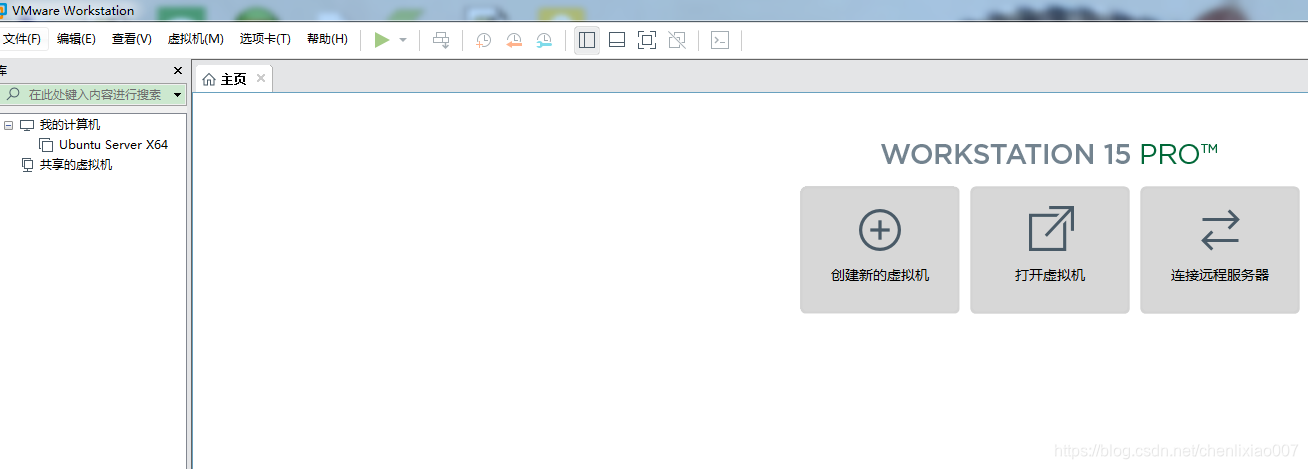 2:选择自定义(高级)
2:选择自定义(高级) 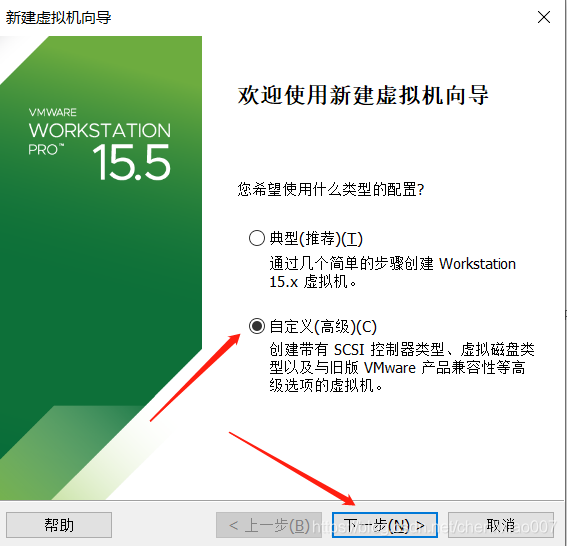 3:选择硬件兼容性,根据你安装的VMware Workstation Pro是什么版本就选择什么版本,此为15.x
3:选择硬件兼容性,根据你安装的VMware Workstation Pro是什么版本就选择什么版本,此为15.x 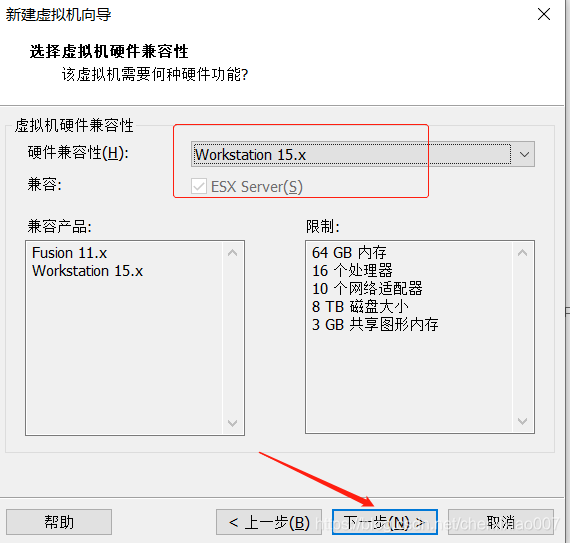 4:安装客户机操作系统,选择稍后安装,CentOS 8 64位
4:安装客户机操作系统,选择稍后安装,CentOS 8 64位 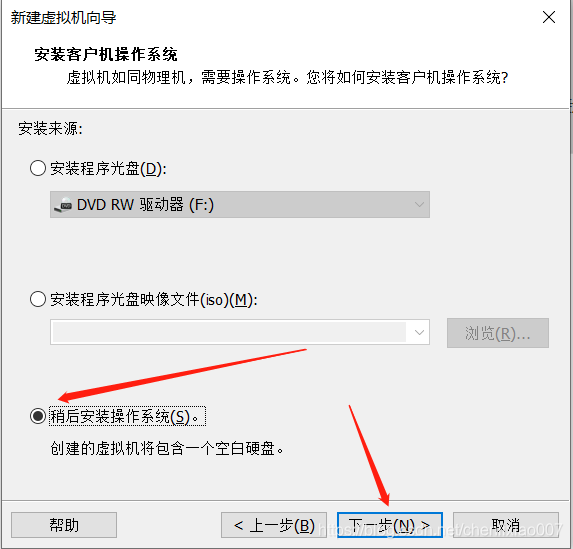
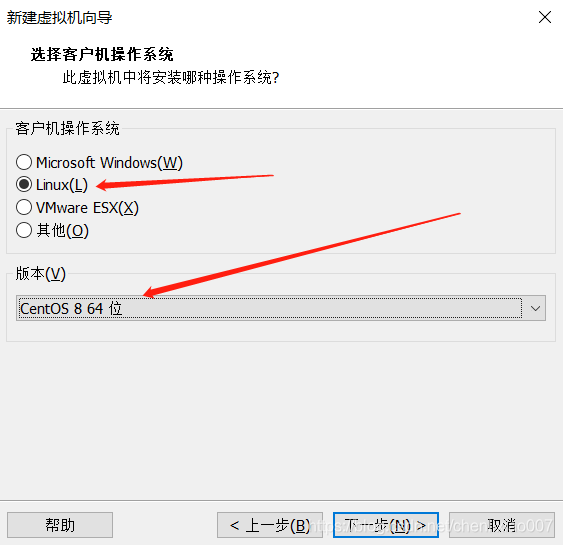 5:给虚拟机命名,并且选择存放文件位置,如果有固态硬盘,最好选择固态,这样运行速度更快。
5:给虚拟机命名,并且选择存放文件位置,如果有固态硬盘,最好选择固态,这样运行速度更快。 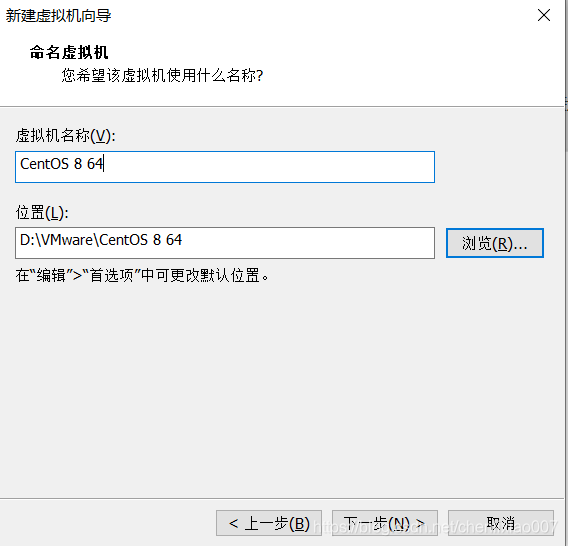 6:处理器配置,处理器数量即cpu的数量,根据自己电脑做合适调整。
6:处理器配置,处理器数量即cpu的数量,根据自己电脑做合适调整。 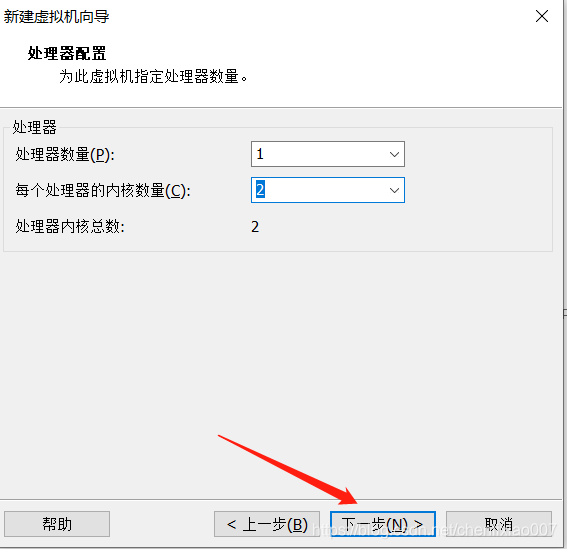 7:分配内存,根据自己情况分配
7:分配内存,根据自己情况分配 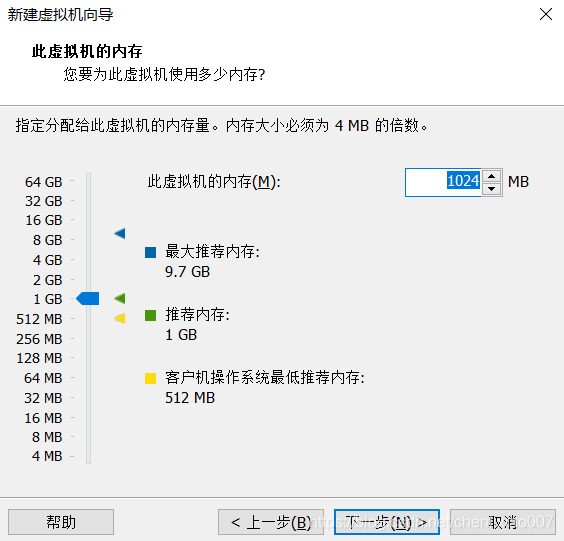 8:选择网络类型,先暂时选择NAT
8:选择网络类型,先暂时选择NAT 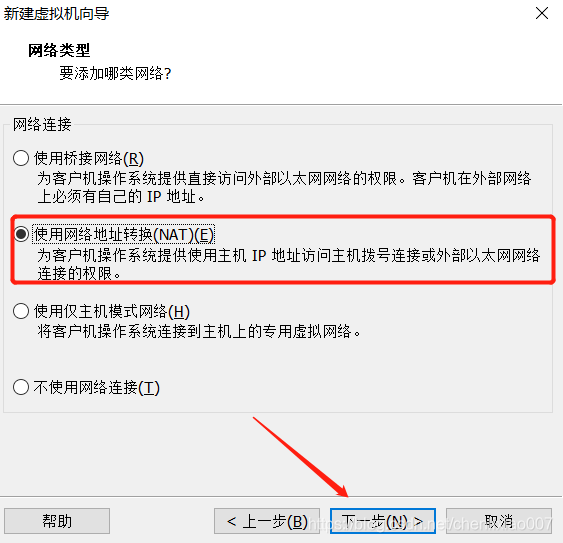 9:选择I/O控制器类型和磁盘类型
9:选择I/O控制器类型和磁盘类型 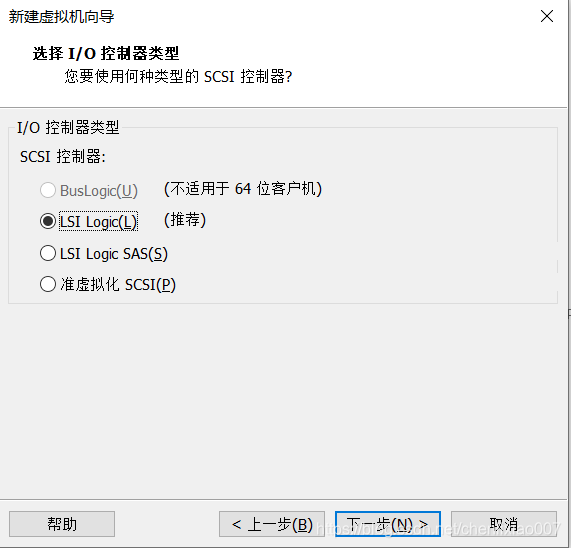
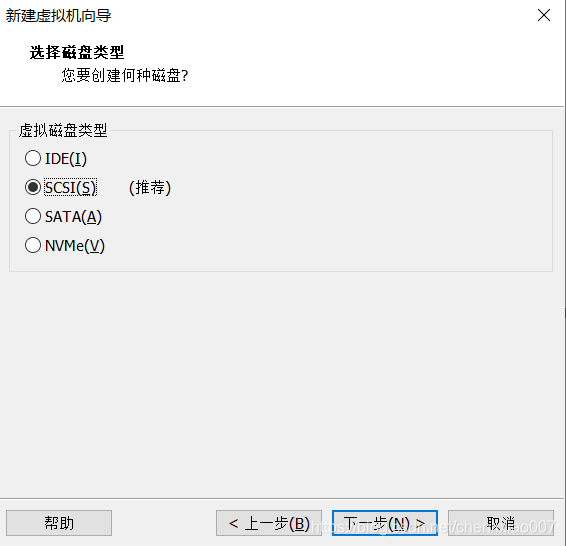
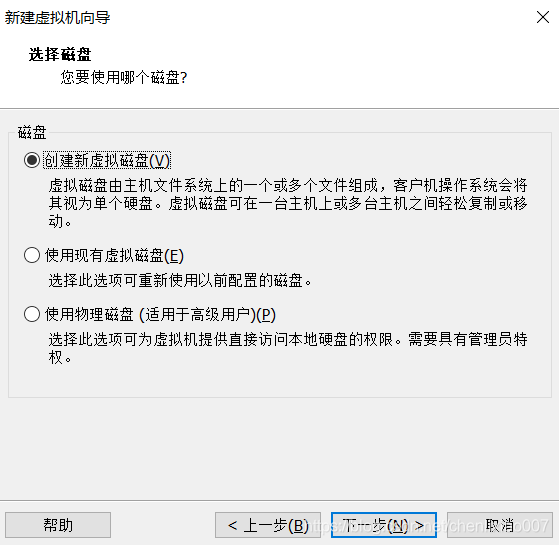
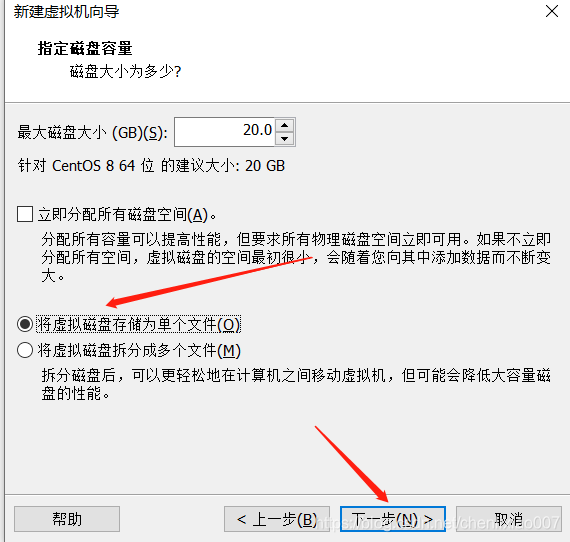
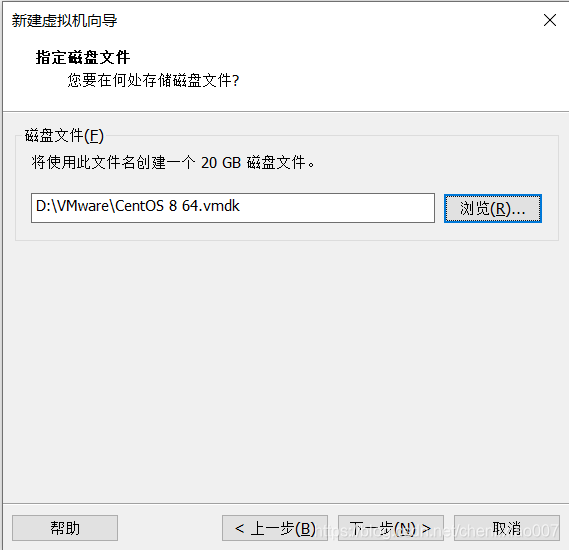 10:最终创建好的虚拟机参数如下:
10:最终创建好的虚拟机参数如下: 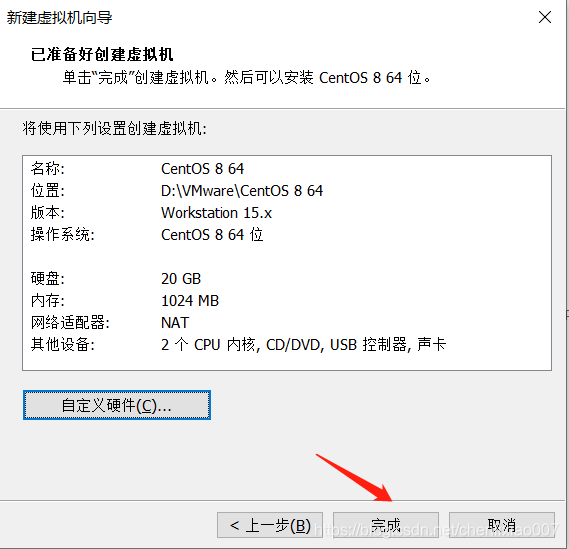 11:选择光驱、选择已经下载的ISO镜像文件,此用的是CentOS-8版本。
11:选择光驱、选择已经下载的ISO镜像文件,此用的是CentOS-8版本。 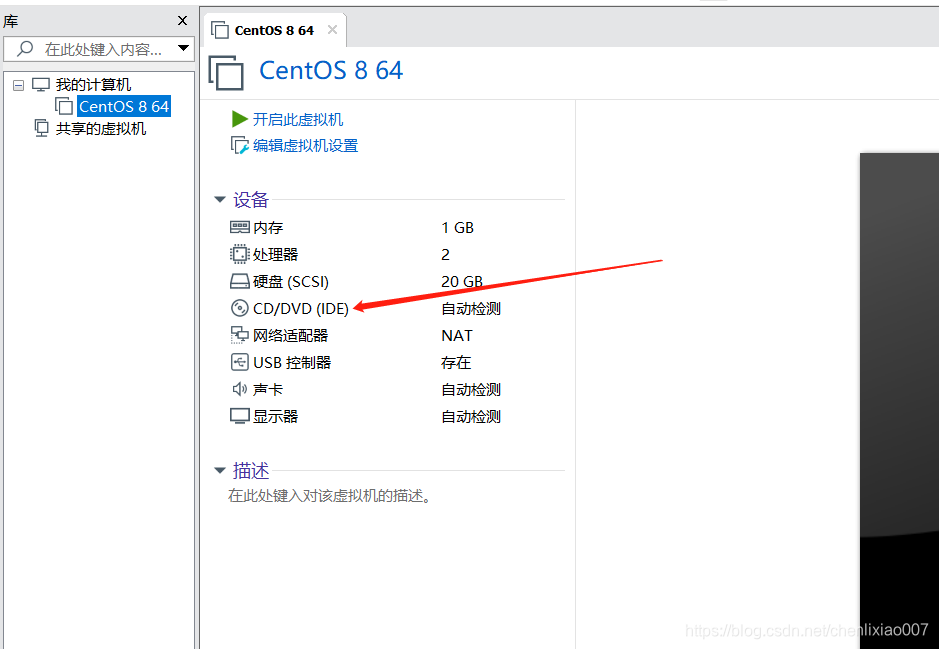
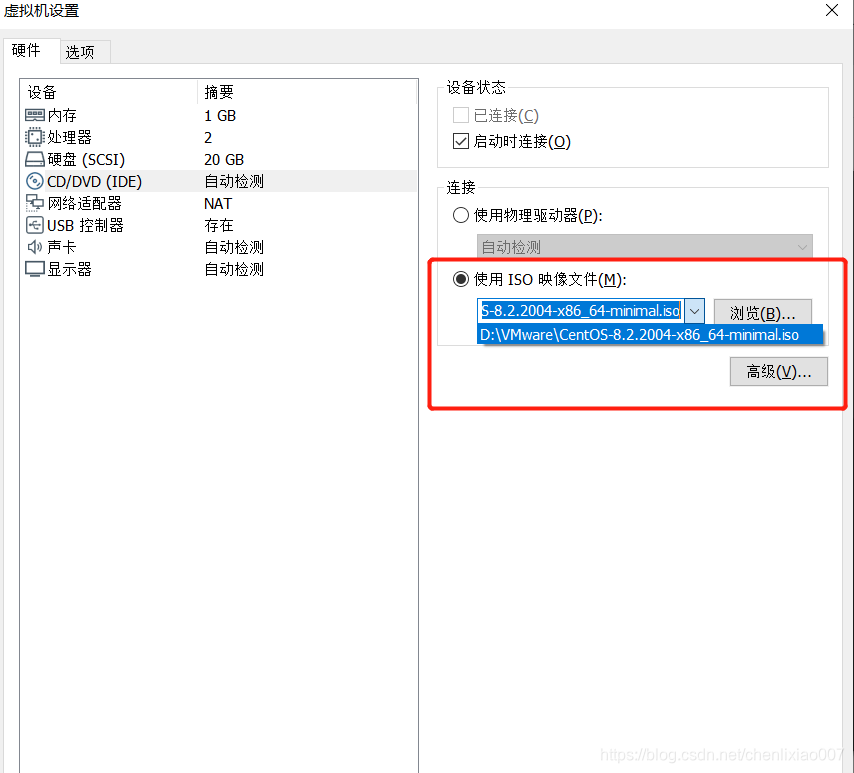 12:启动虚拟机(启动虚拟机后,当鼠标进入虚拟机界面后无法移出虚拟机界面时,同时按住
12:启动虚拟机(启动虚拟机后,当鼠标进入虚拟机界面后无法移出虚拟机界面时,同时按住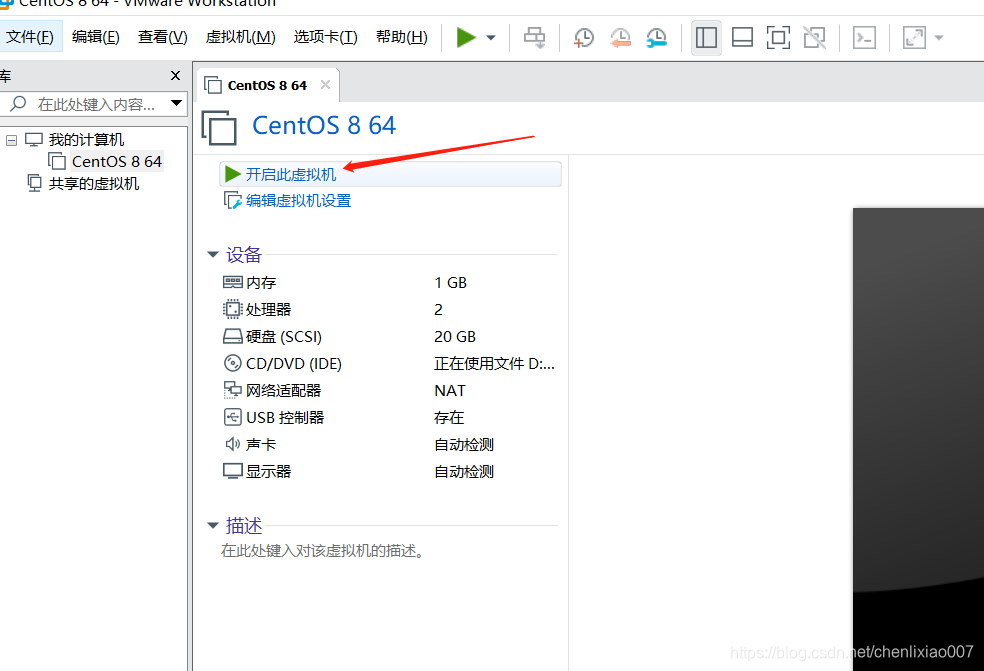 13:选择第一项,安装CentOS Linux 8
13:选择第一项,安装CentOS Linux 8 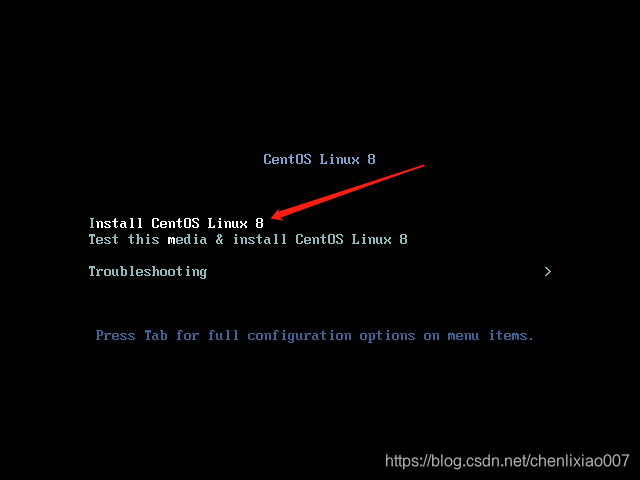 14:安装过程中使用哪种语言,为方便理解选择中文。
14:安装过程中使用哪种语言,为方便理解选择中文。 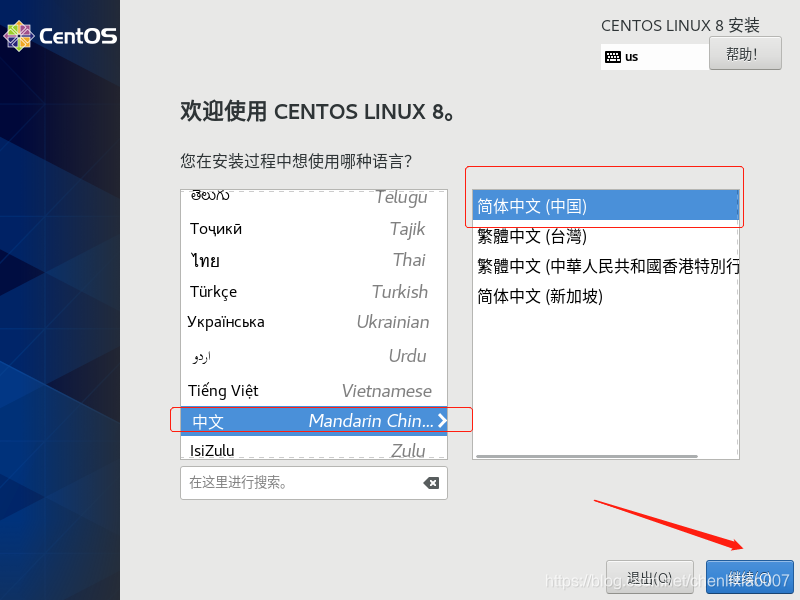 15:磁盘分区设置,默认为自动配置,也可以自定义配置。一般只要设置了根目录
15:磁盘分区设置,默认为自动配置,也可以自定义配置。一般只要设置了根目录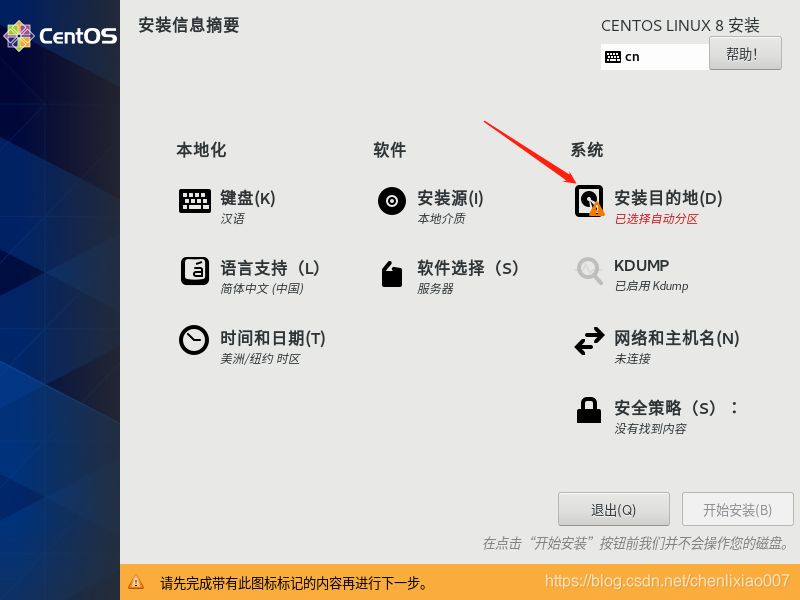
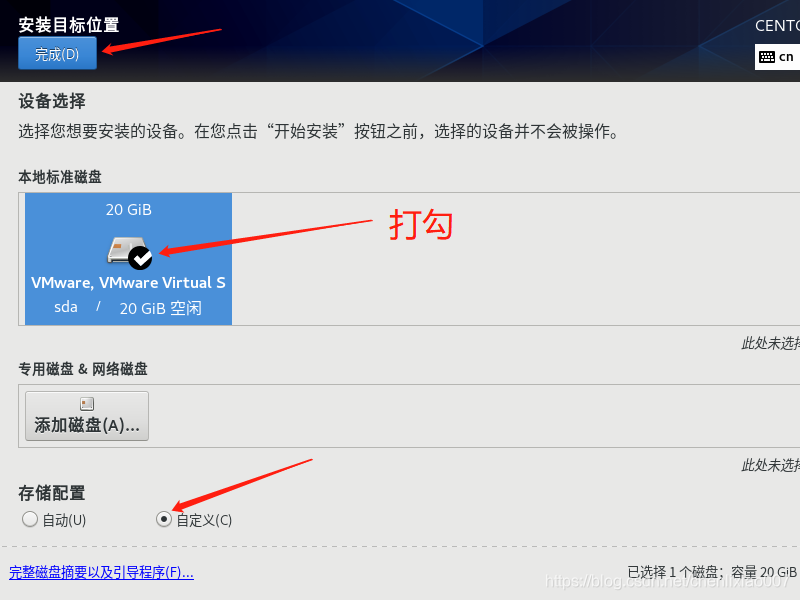
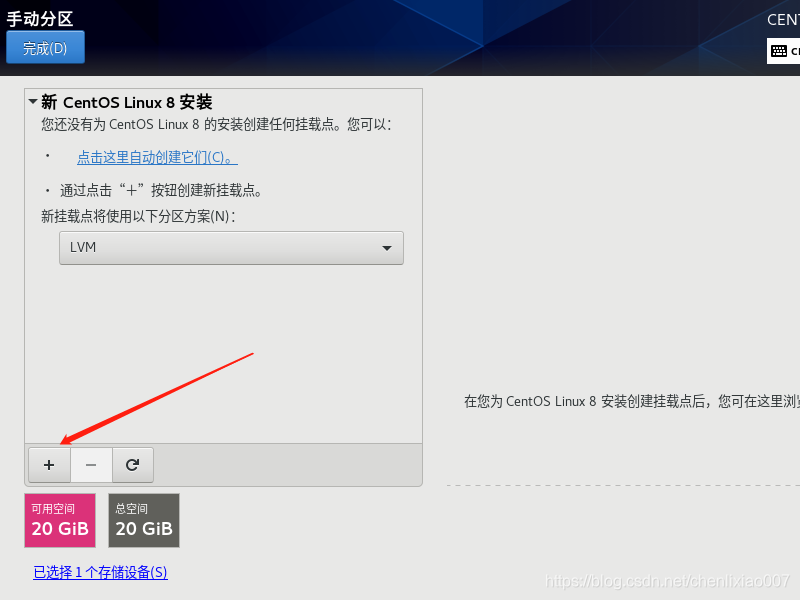
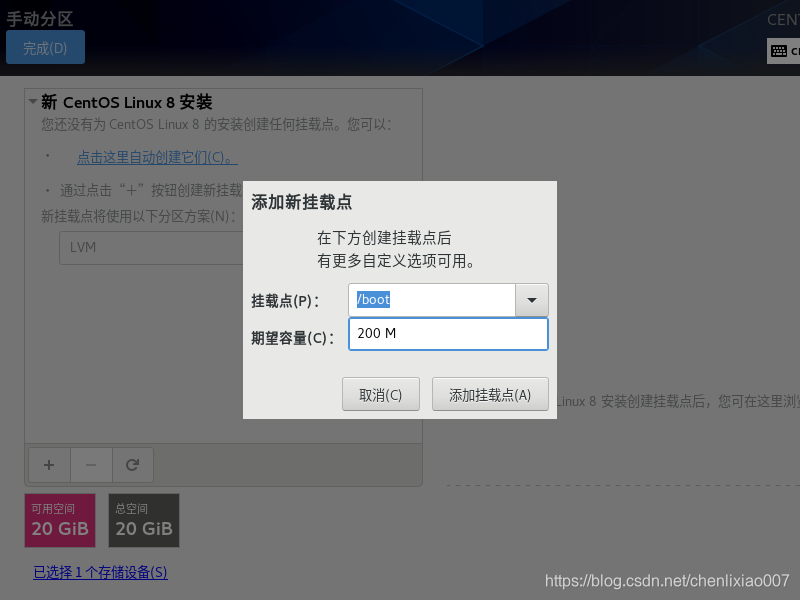
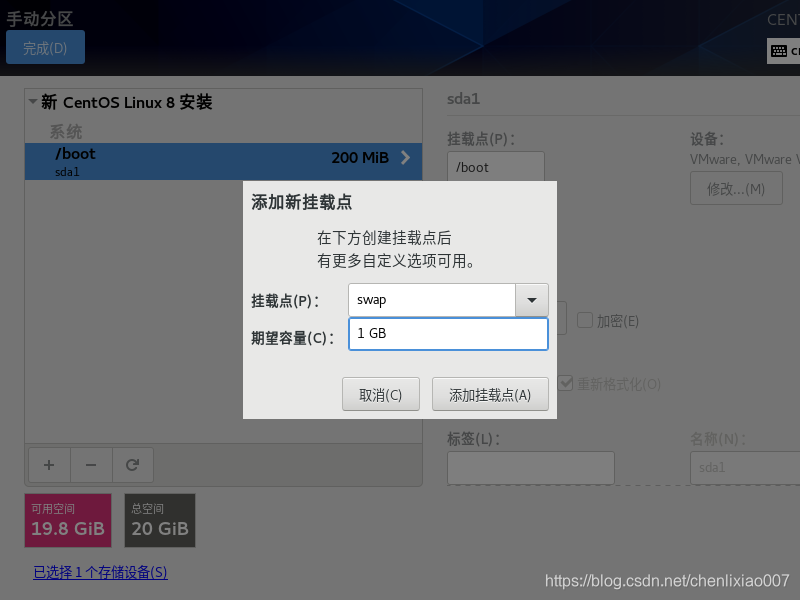
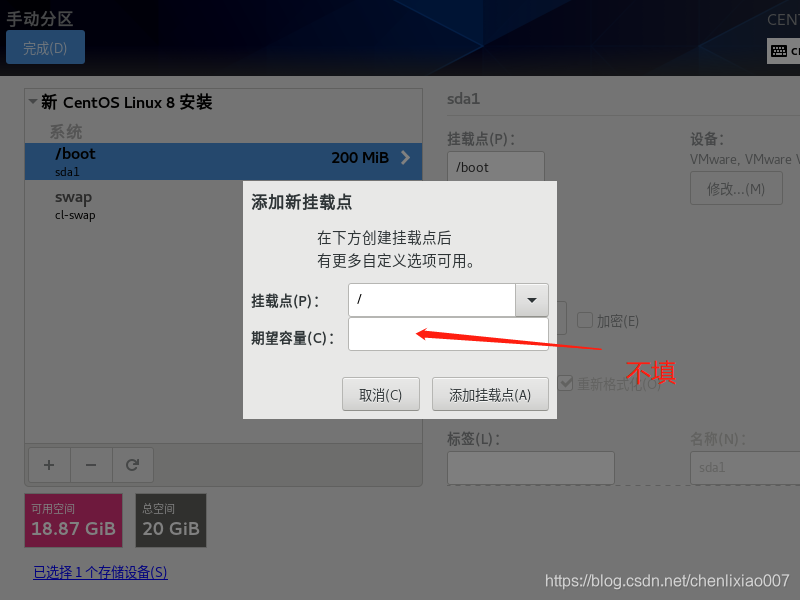
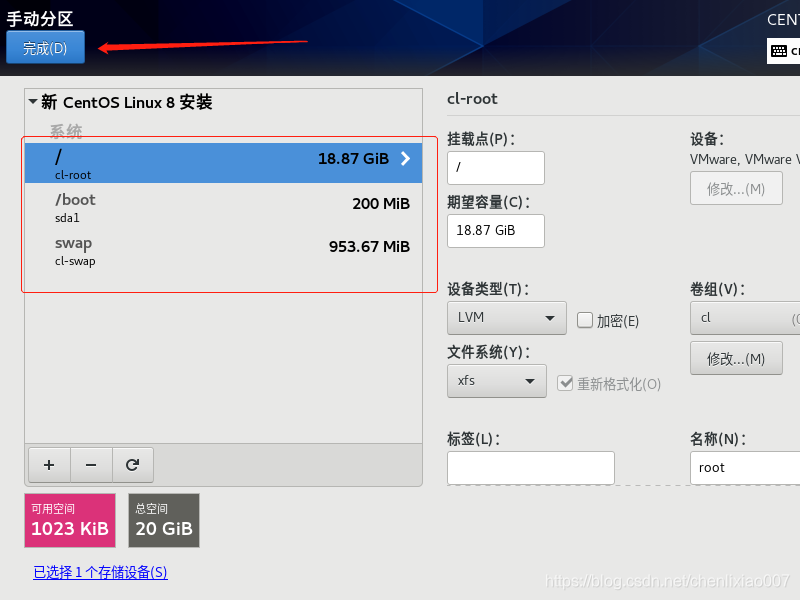
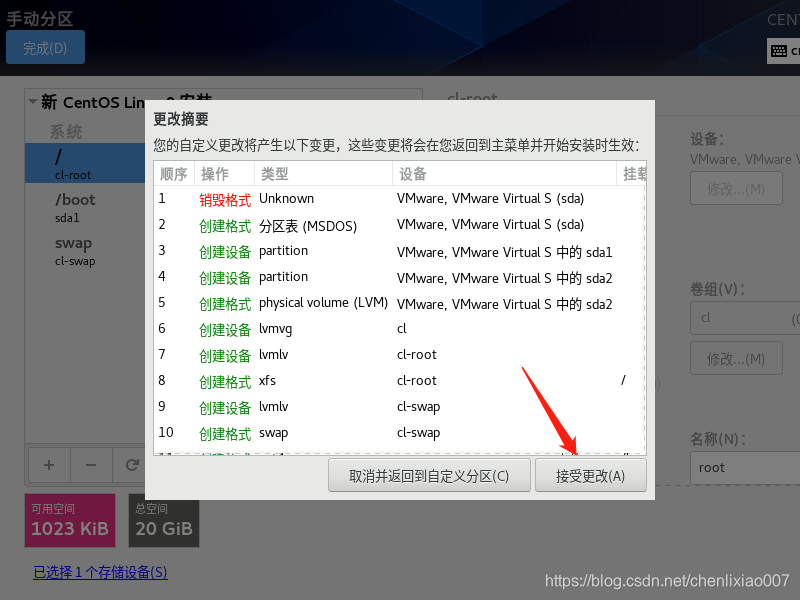 16:软件选择,最小安装,即只有命令行界面;服务器,即带有图形界面。
16:软件选择,最小安装,即只有命令行界面;服务器,即带有图形界面。 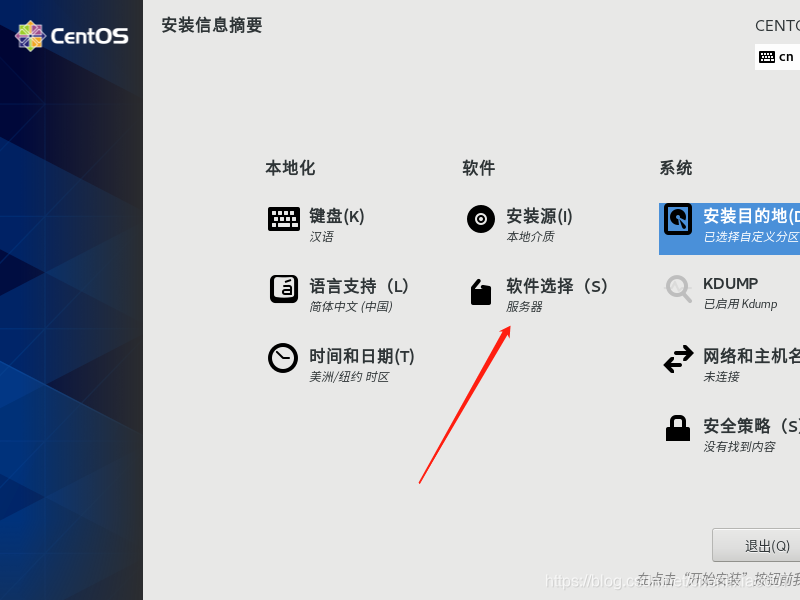
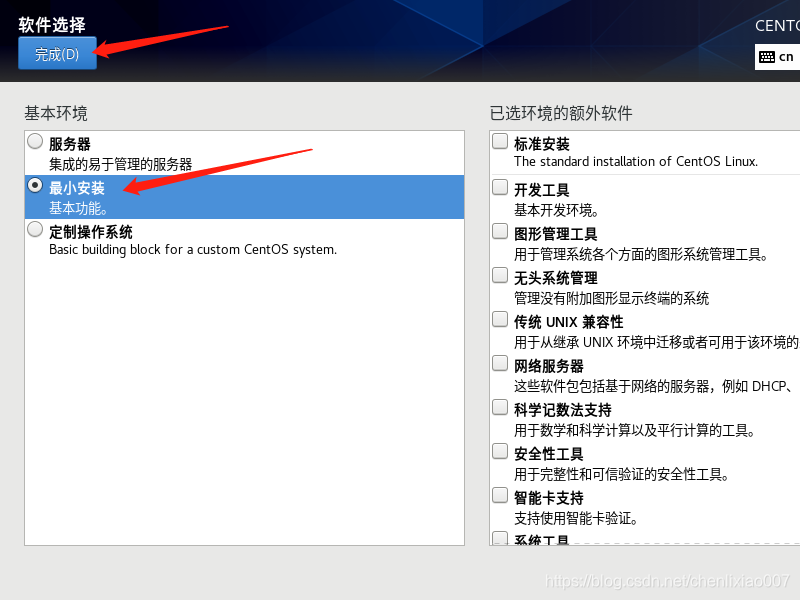 17:打开网络,也为下一步骤的时间设置提供联网自动校准。
17:打开网络,也为下一步骤的时间设置提供联网自动校准。 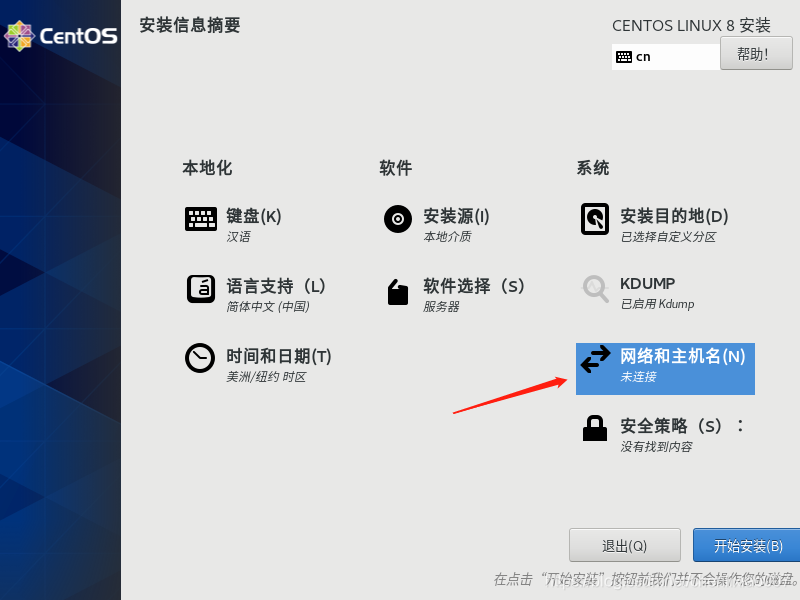
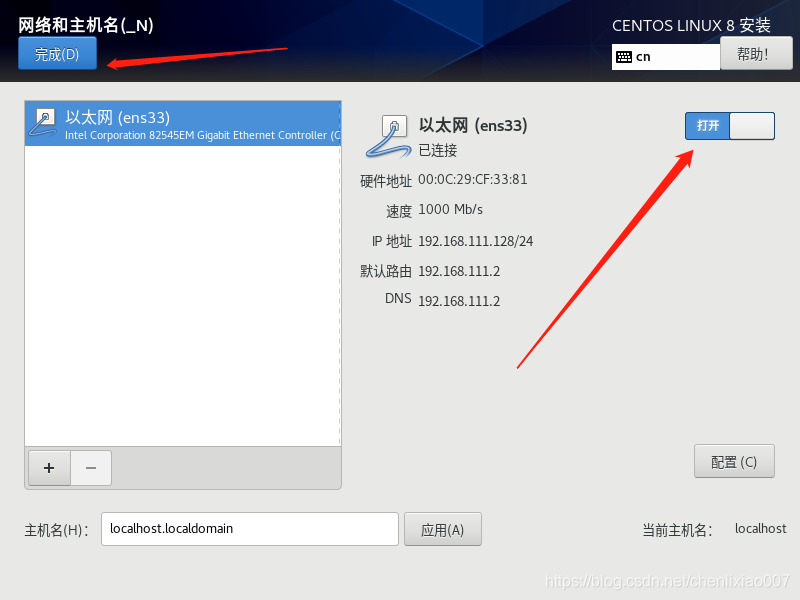 18:日期时间设置,选择亚洲上海即可。
18:日期时间设置,选择亚洲上海即可。 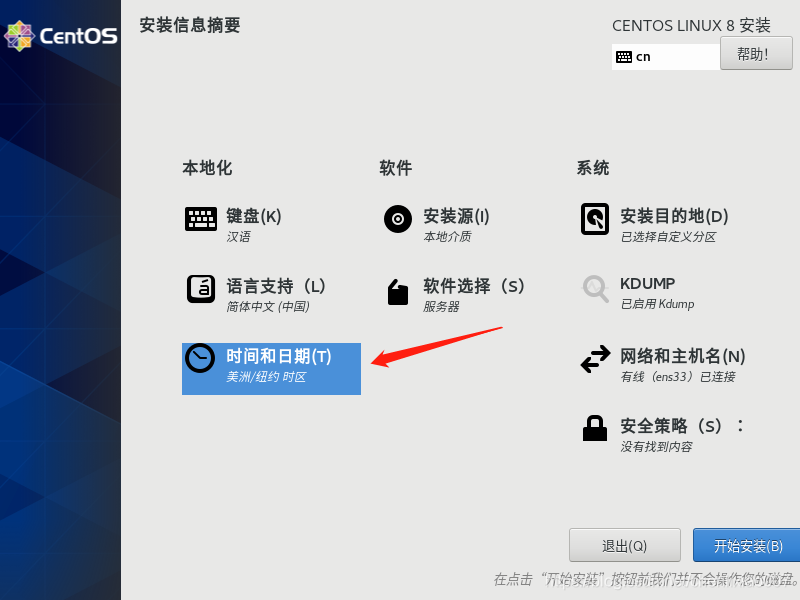
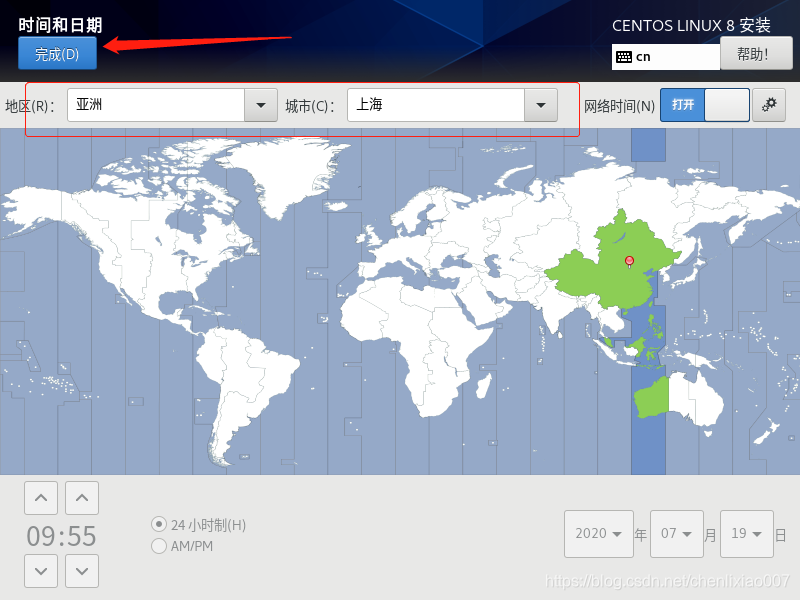 19:最终设置如下,选择开始安装。
19:最终设置如下,选择开始安装。 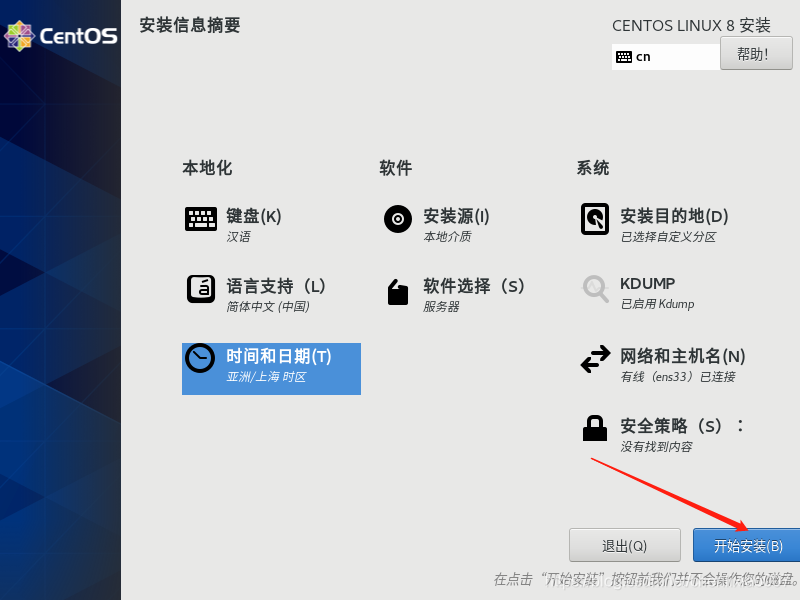 20:设置root用户密码,最小安装可以不用创建其他用户,但是如果是图形界面安装的要求创建其他用户。
20:设置root用户密码,最小安装可以不用创建其他用户,但是如果是图形界面安装的要求创建其他用户。 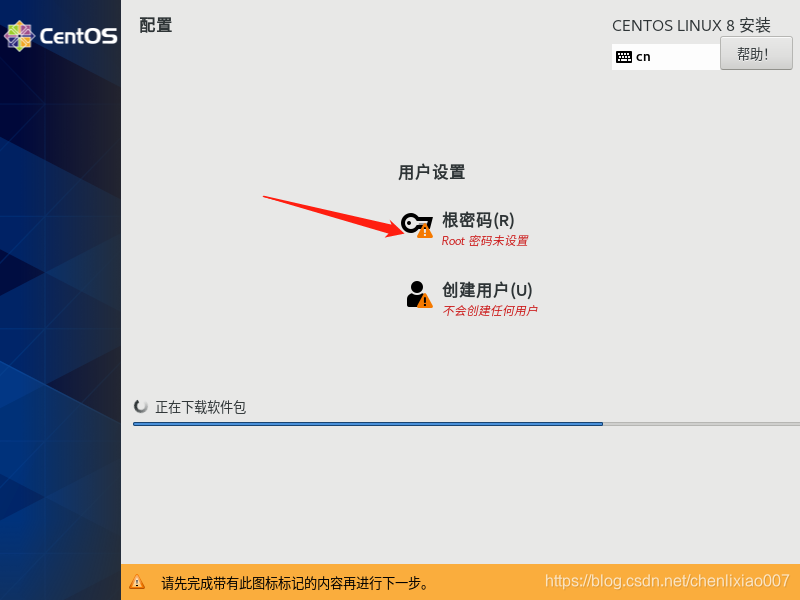
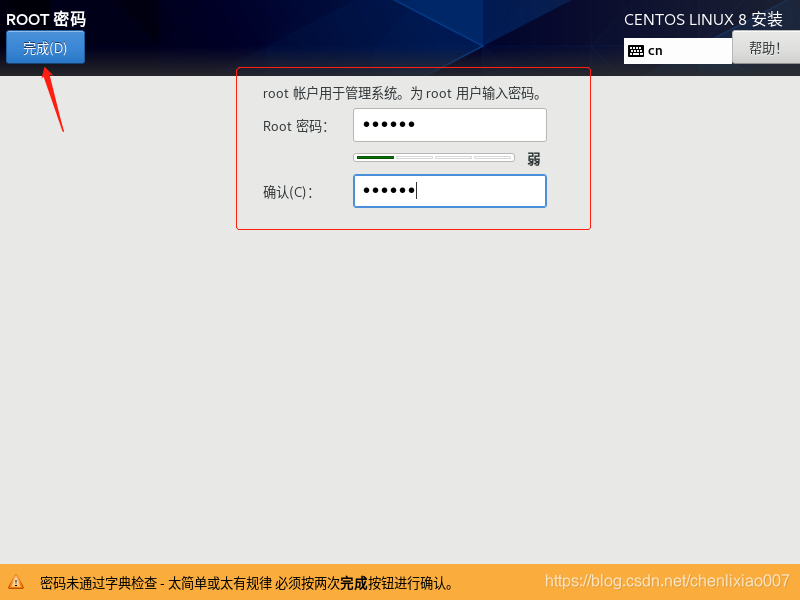
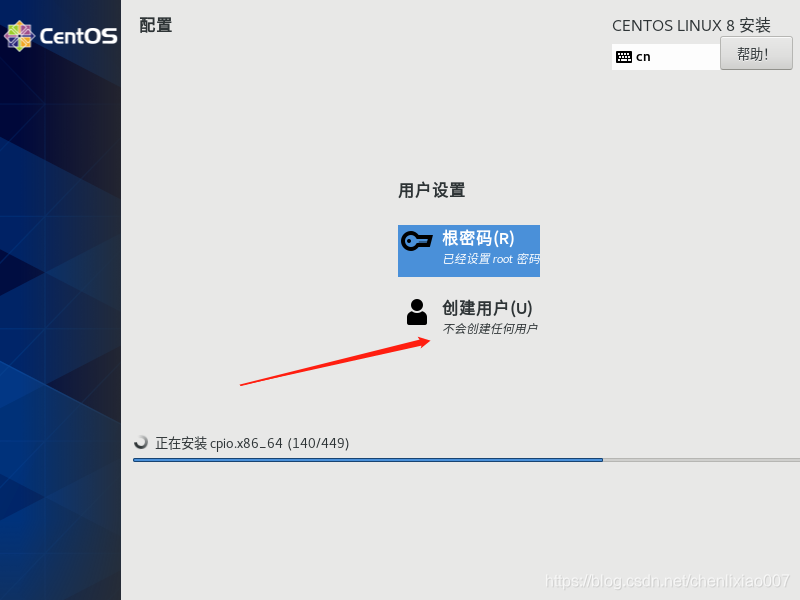
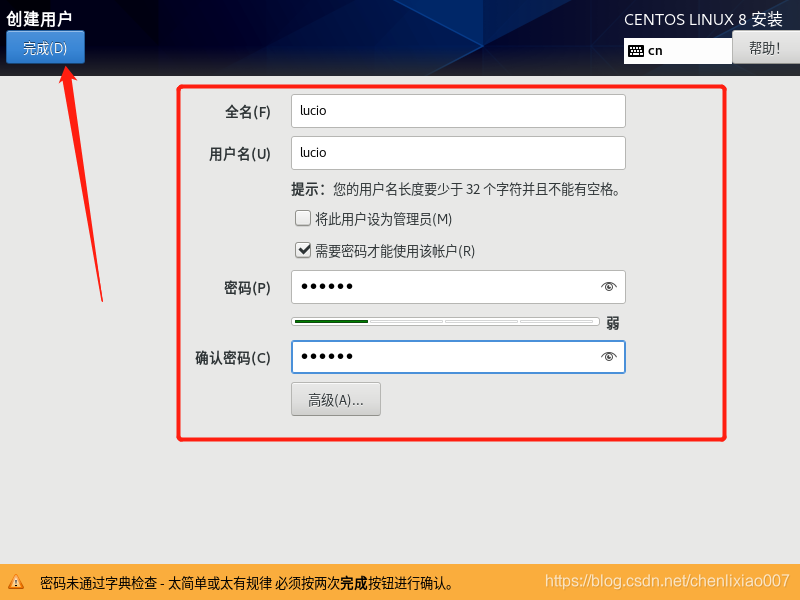 21:配置安装完成后,点击重启。
21:配置安装完成后,点击重启。 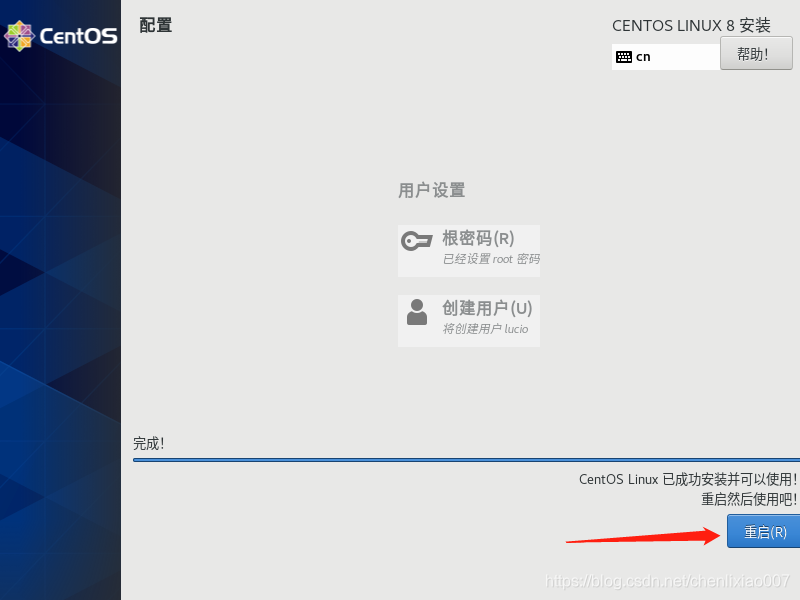 22:重启后输入用户名和密码即可进入Linux系统。
22:重启后输入用户名和密码即可进入Linux系统。 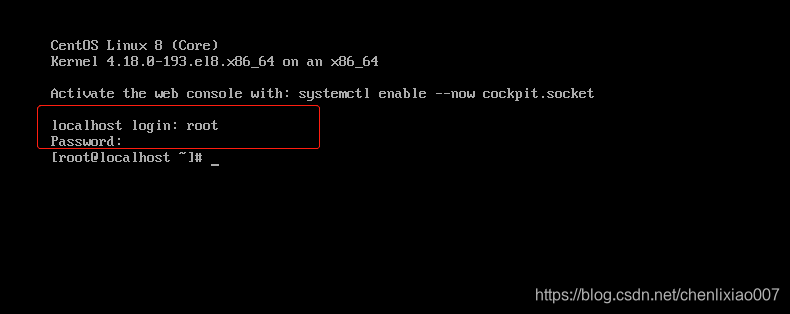
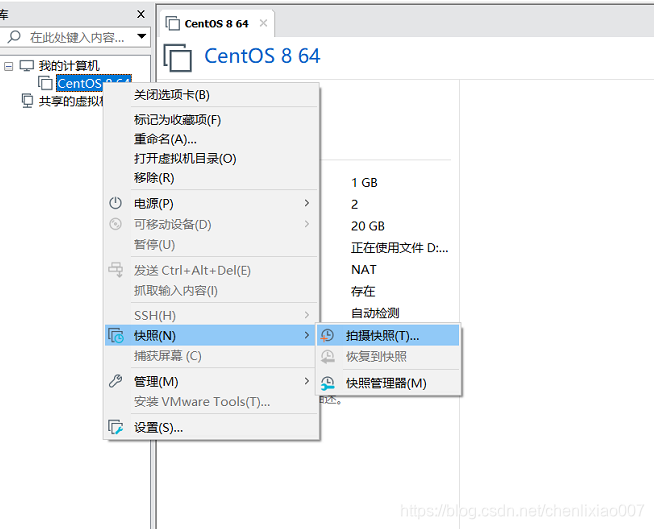
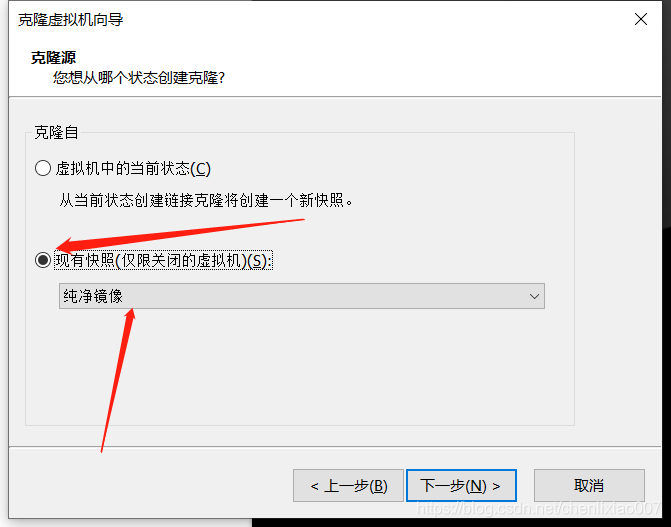
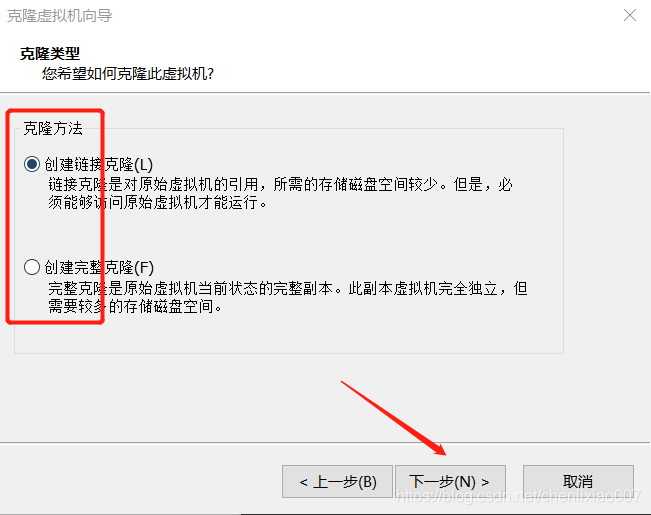
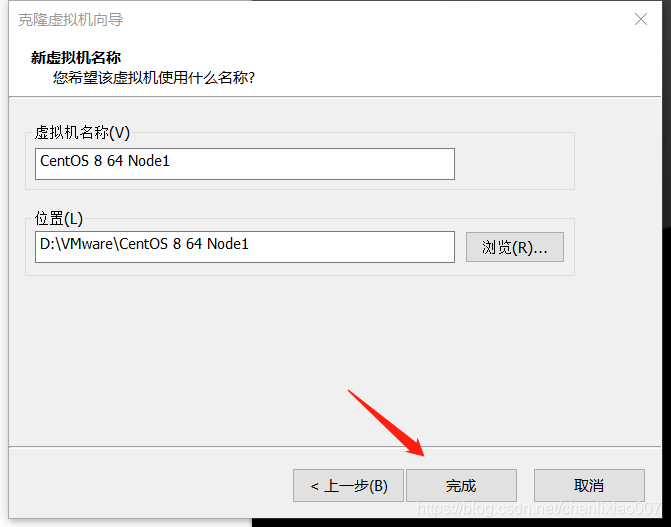
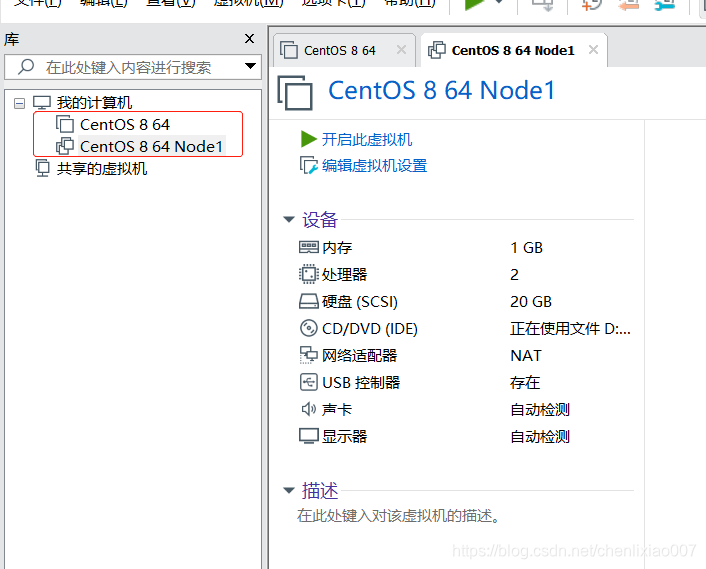
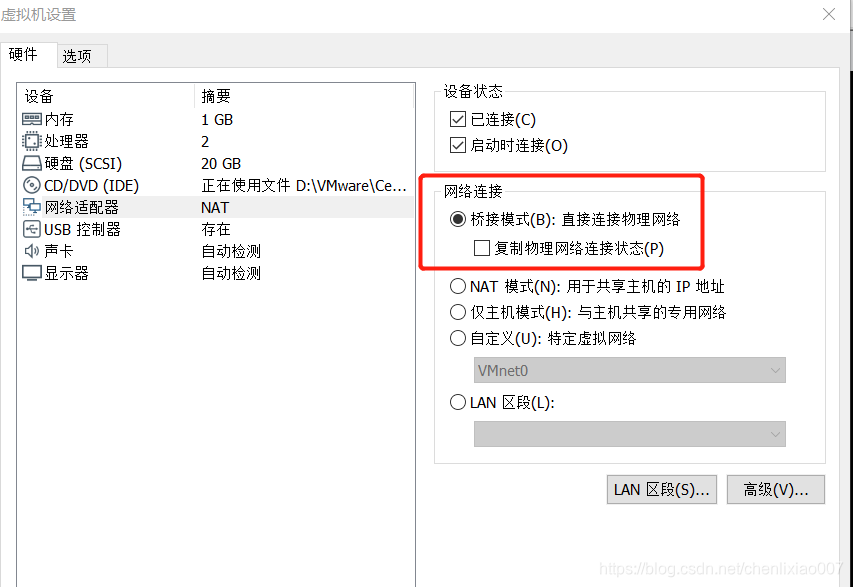
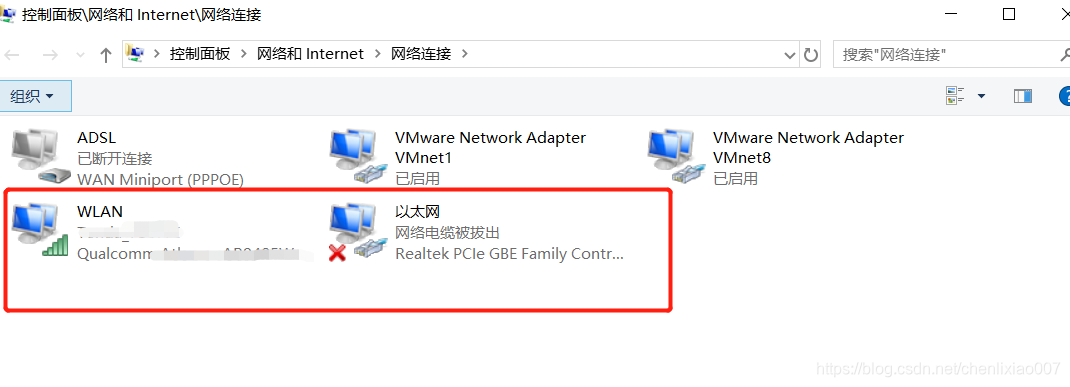
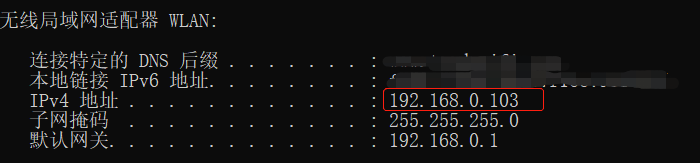
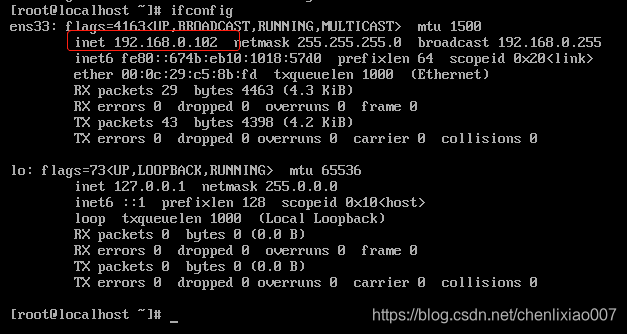 有时桥接模式时,虚拟机与宿主机无法通讯,那要检测桥接的是不是正确,如果你电脑是通过wifi无线联网,则需要桥接至无线网卡,反之亦然。可以将自动模式手动改为正确的网卡。
有时桥接模式时,虚拟机与宿主机无法通讯,那要检测桥接的是不是正确,如果你电脑是通过wifi无线联网,则需要桥接至无线网卡,反之亦然。可以将自动模式手动改为正确的网卡。 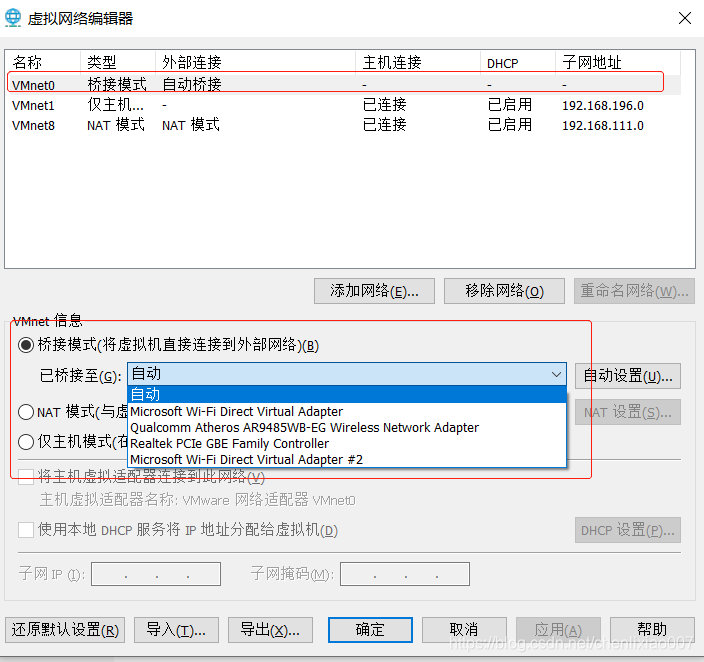
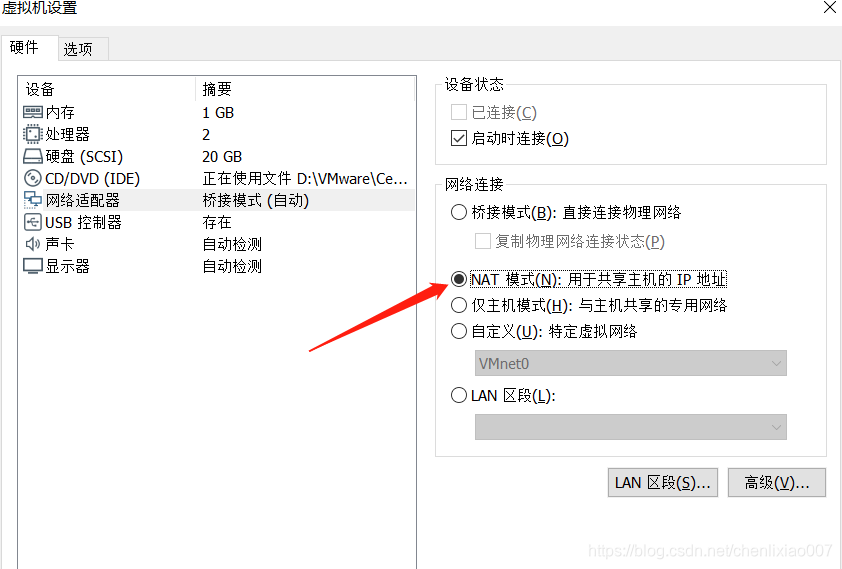
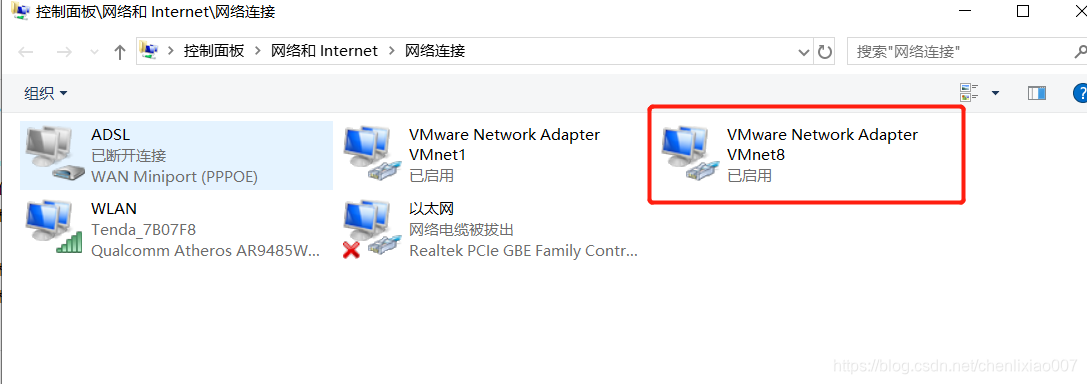
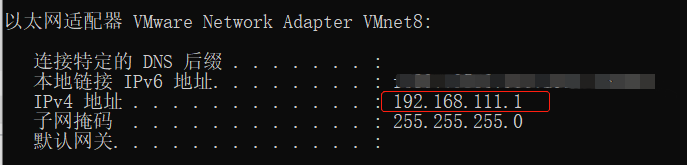
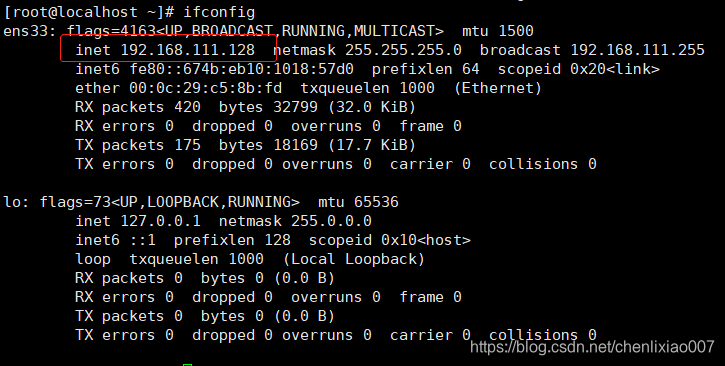
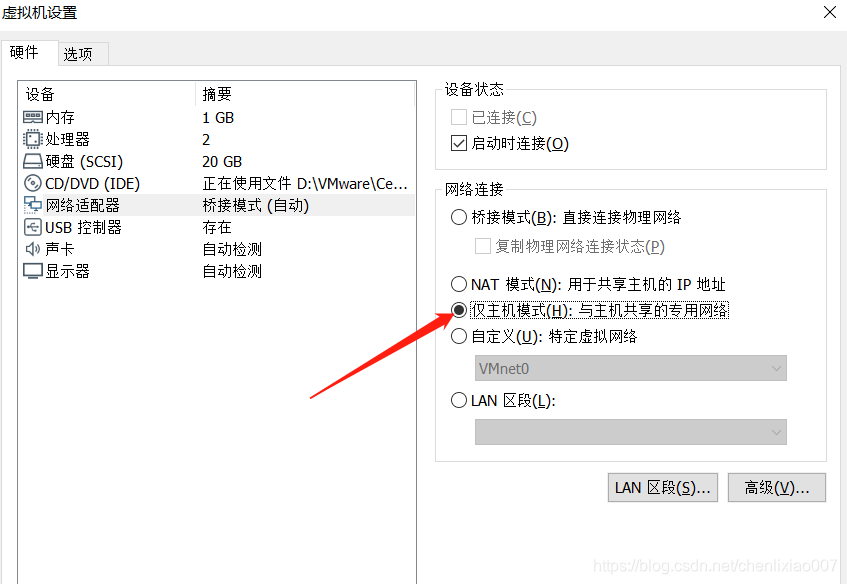
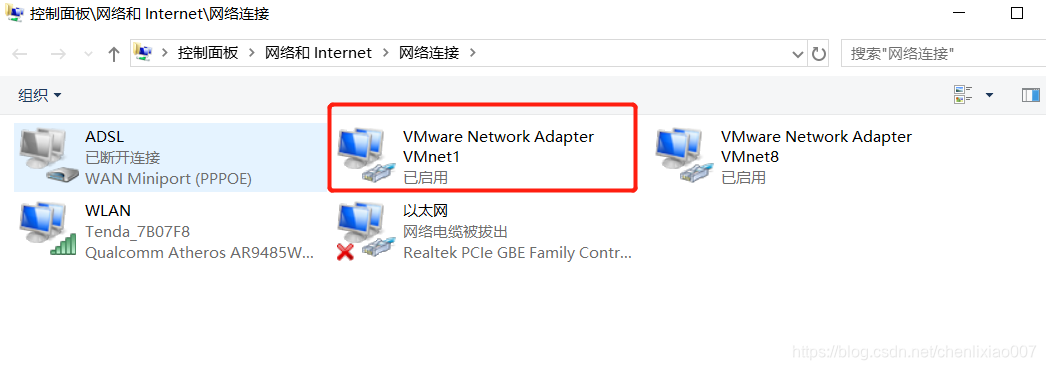
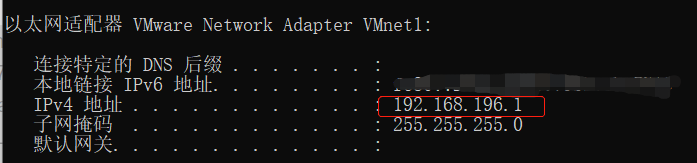
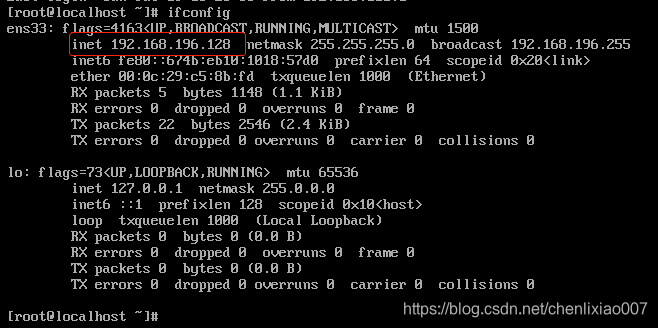
发布日期:2021-06-30 12:37:09
浏览次数:2
分类:技术文章
本文共 1261 字,大约阅读时间需要 4 分钟。
目录
一:软件下载
二:安装前须知
- 最好在
联网环境下安装CentOS,不然会少很多依赖,可能会安装不成功 - 在安装过程中,可以同时按住
Ctrl + Alt键切换宿主机和虚拟机的鼠标
三:安装步骤
1:打开VMware Workstation Pro,点击创建新的虚拟机
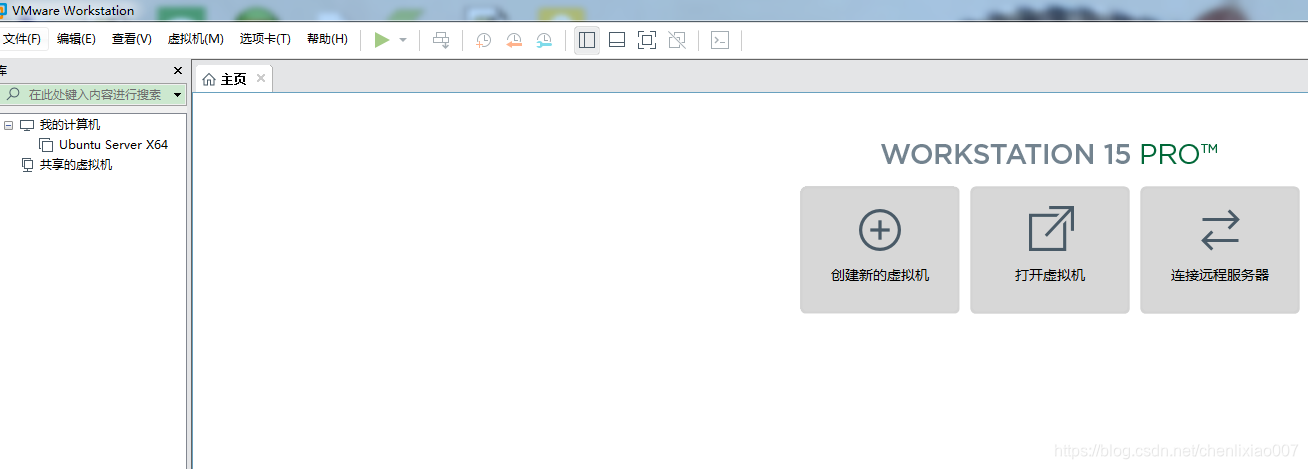 2:选择自定义(高级)
2:选择自定义(高级) 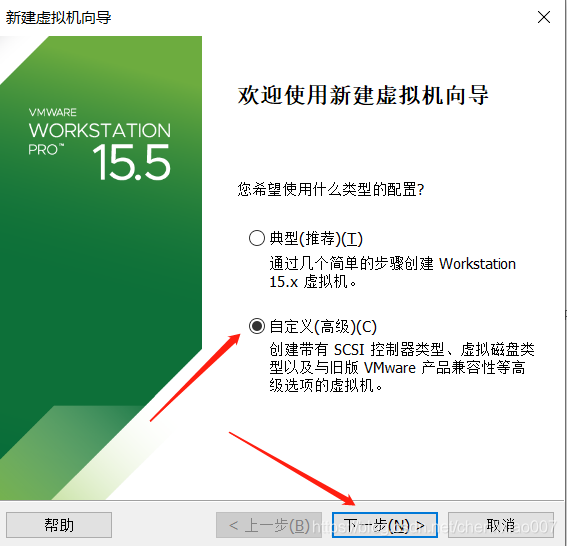 3:选择硬件兼容性,根据你安装的VMware Workstation Pro是什么版本就选择什么版本,此为15.x
3:选择硬件兼容性,根据你安装的VMware Workstation Pro是什么版本就选择什么版本,此为15.x 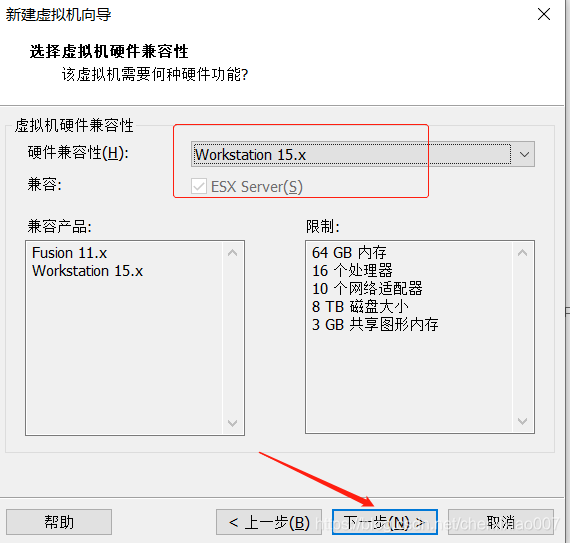 4:安装客户机操作系统,选择稍后安装,CentOS 8 64位
4:安装客户机操作系统,选择稍后安装,CentOS 8 64位 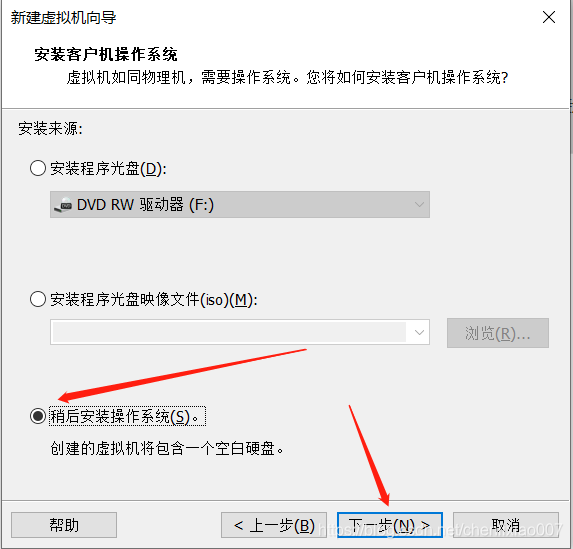
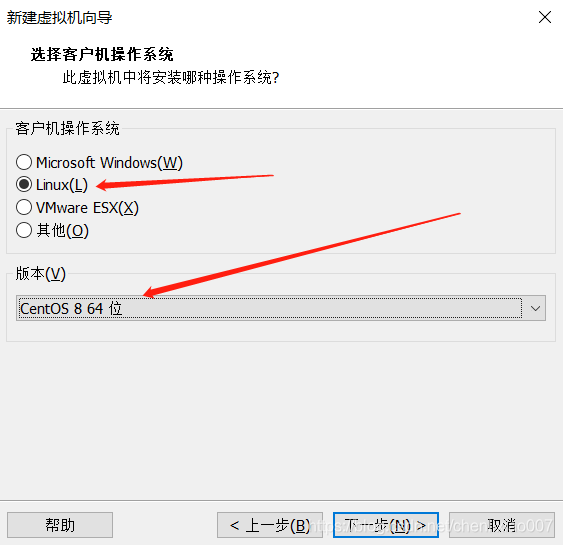 5:给虚拟机命名,并且选择存放文件位置,如果有固态硬盘,最好选择固态,这样运行速度更快。
5:给虚拟机命名,并且选择存放文件位置,如果有固态硬盘,最好选择固态,这样运行速度更快。 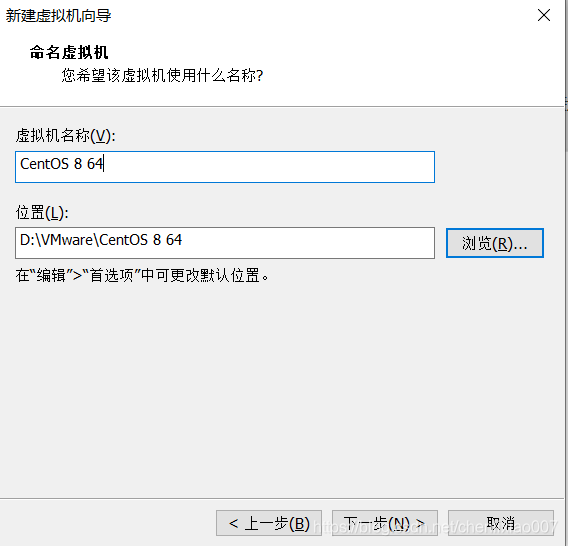 6:处理器配置,处理器数量即cpu的数量,根据自己电脑做合适调整。
6:处理器配置,处理器数量即cpu的数量,根据自己电脑做合适调整。 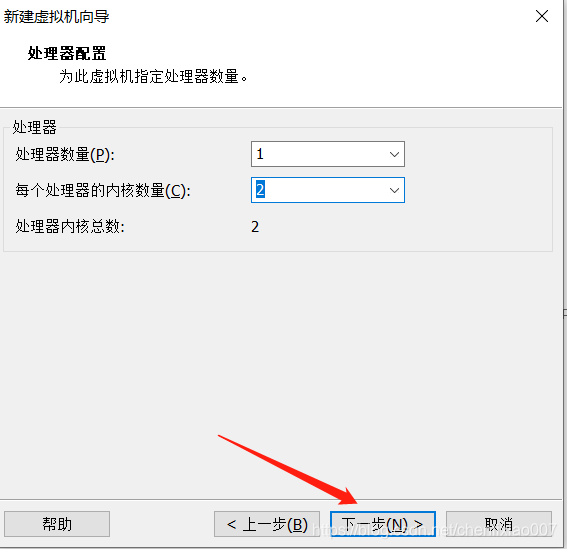 7:分配内存,根据自己情况分配
7:分配内存,根据自己情况分配 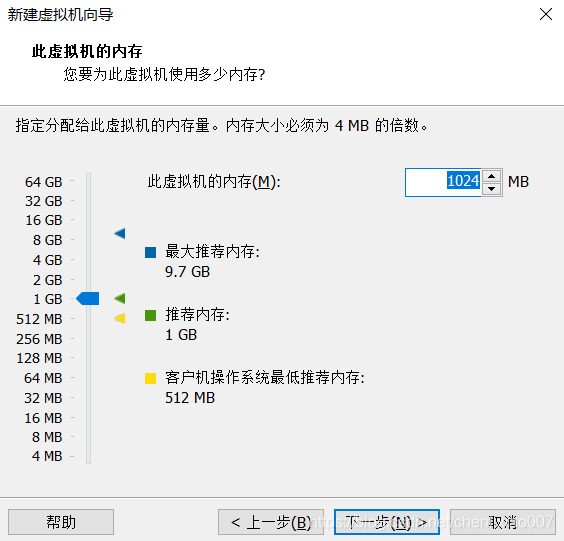 8:选择网络类型,先暂时选择NAT
8:选择网络类型,先暂时选择NAT 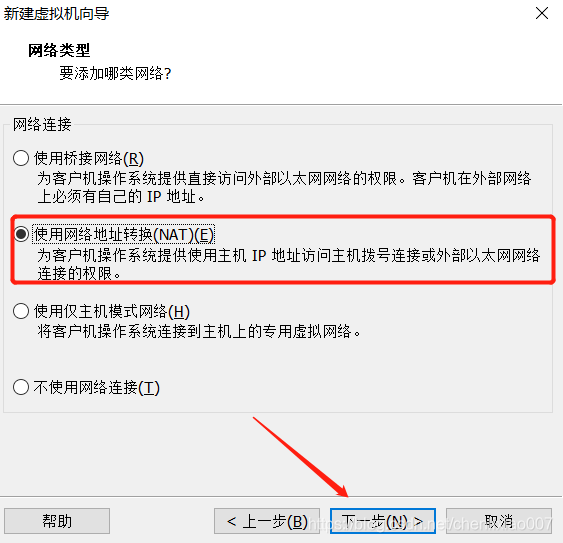 9:选择I/O控制器类型和磁盘类型
9:选择I/O控制器类型和磁盘类型 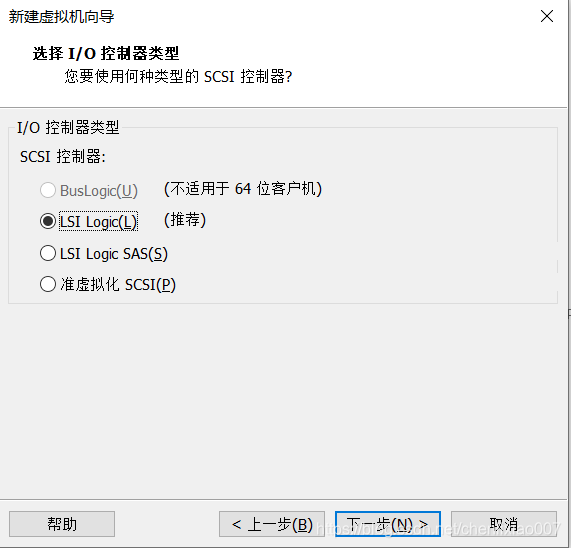
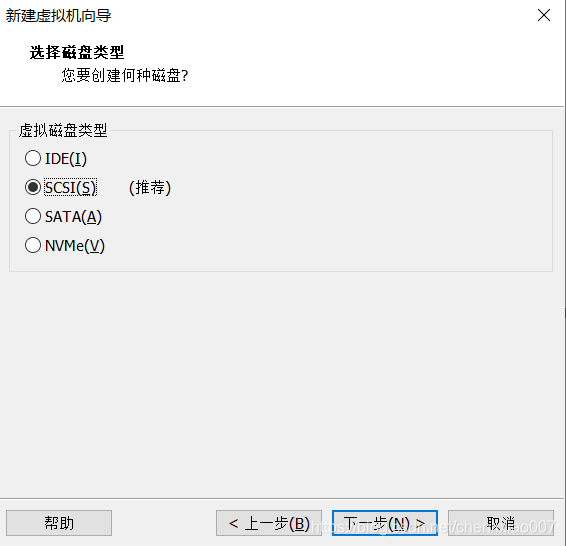
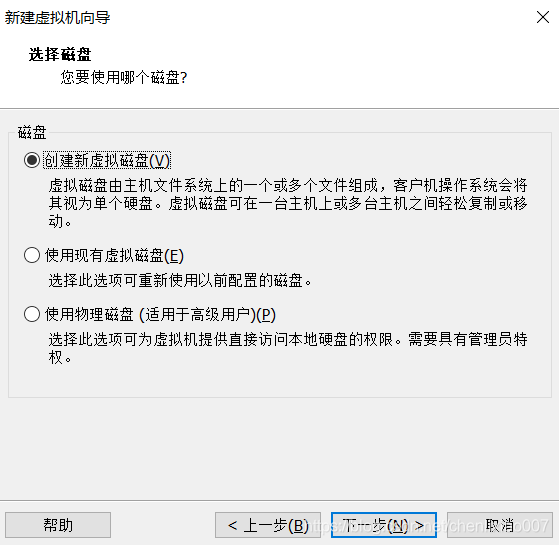
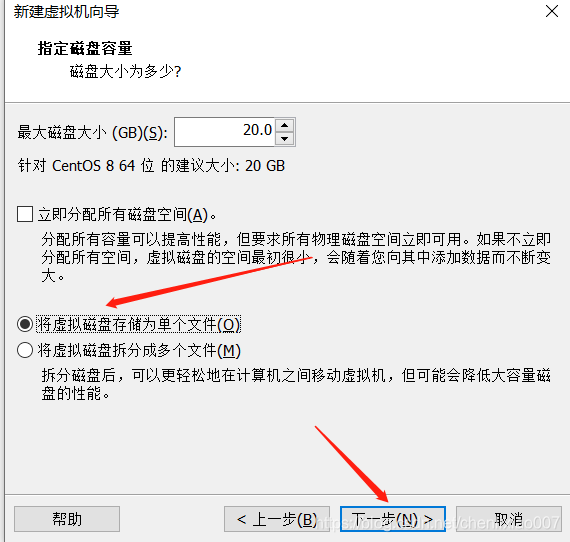
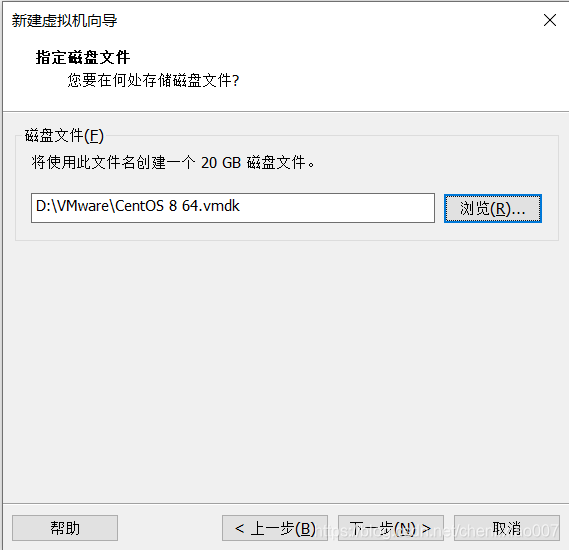 10:最终创建好的虚拟机参数如下:
10:最终创建好的虚拟机参数如下: 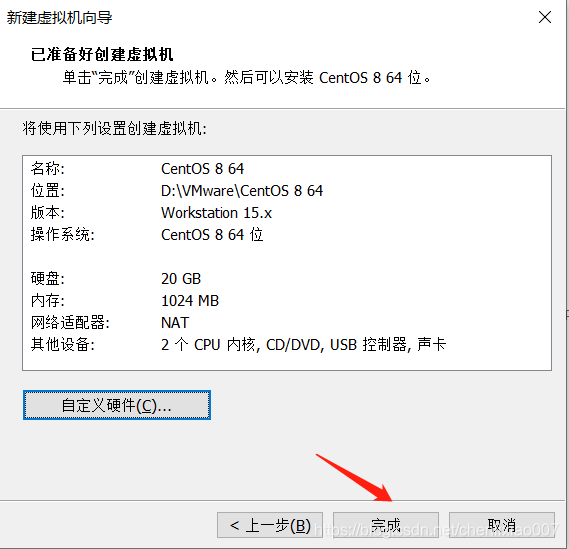 11:选择光驱、选择已经下载的ISO镜像文件,此用的是CentOS-8版本。
11:选择光驱、选择已经下载的ISO镜像文件,此用的是CentOS-8版本。 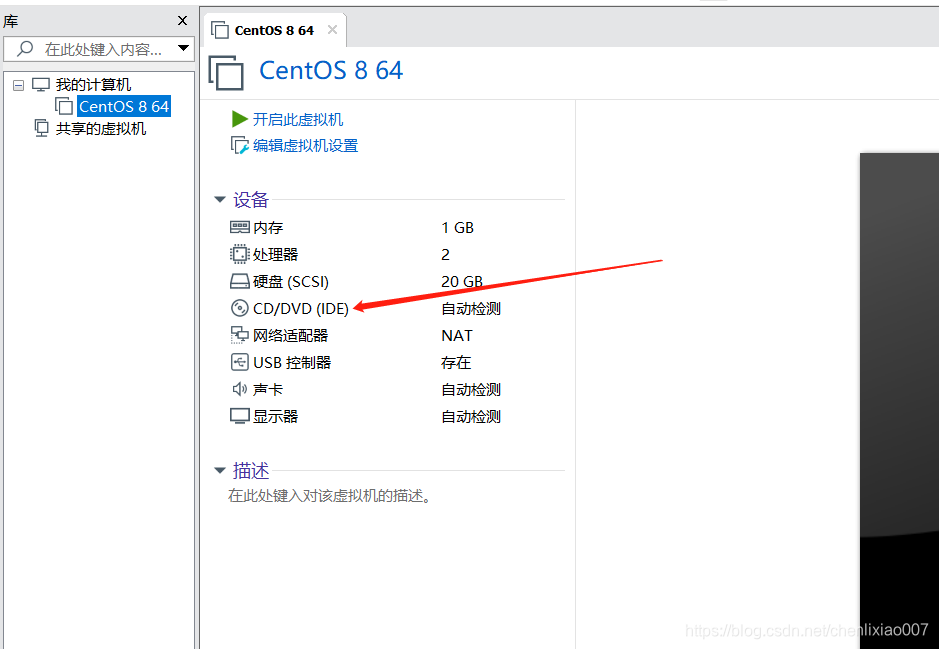
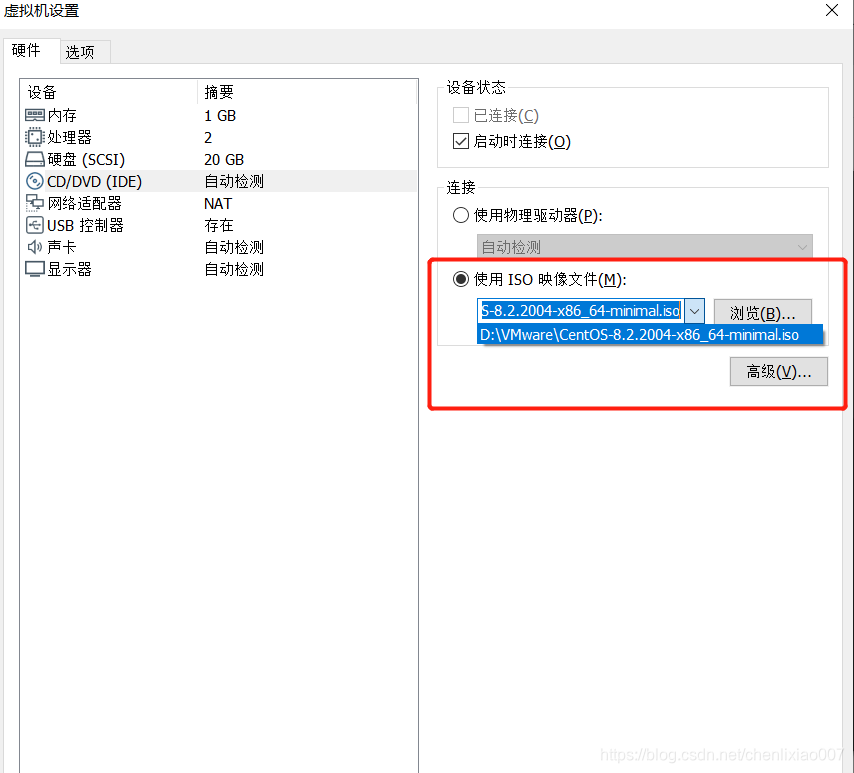 12:启动虚拟机(启动虚拟机后,当鼠标进入虚拟机界面后无法移出虚拟机界面时,同时按住
12:启动虚拟机(启动虚拟机后,当鼠标进入虚拟机界面后无法移出虚拟机界面时,同时按住ctrl+Alt键即可) 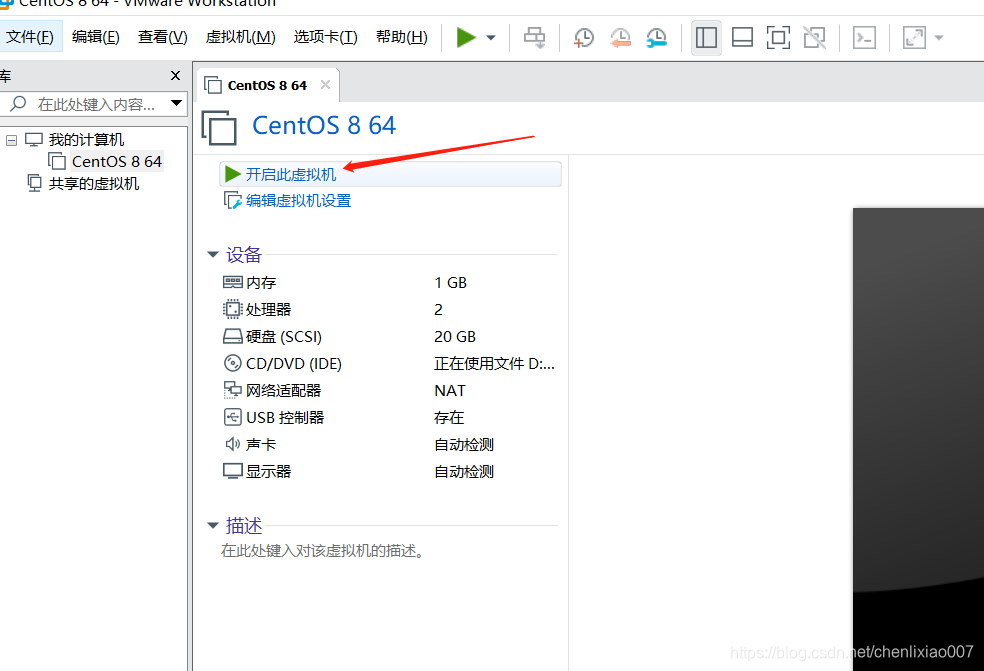 13:选择第一项,安装CentOS Linux 8
13:选择第一项,安装CentOS Linux 8 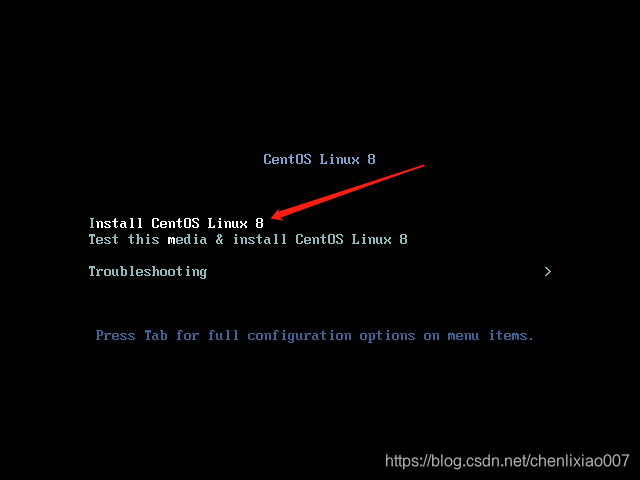 14:安装过程中使用哪种语言,为方便理解选择中文。
14:安装过程中使用哪种语言,为方便理解选择中文。 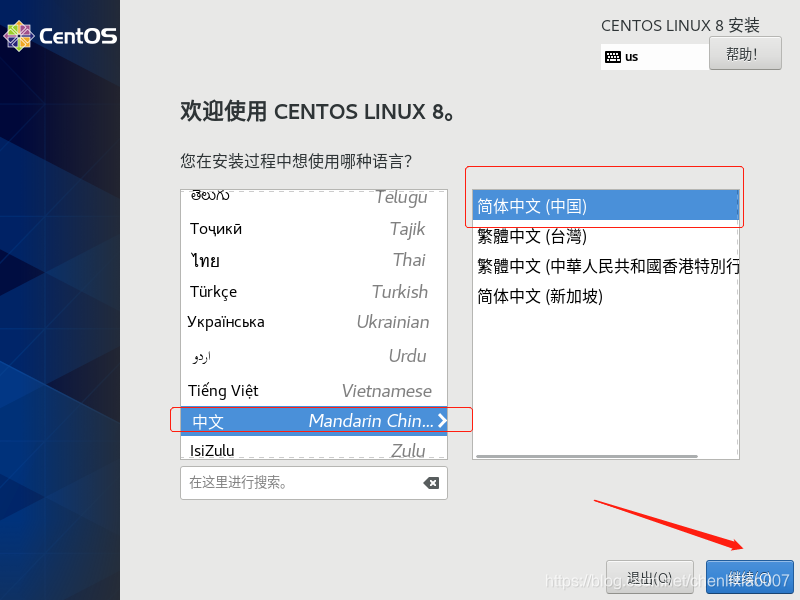 15:磁盘分区设置,默认为自动配置,也可以自定义配置。一般只要设置了根目录
15:磁盘分区设置,默认为自动配置,也可以自定义配置。一般只要设置了根目录/和交换分区swap(一般为内存的1.5倍,最大不要超过2GB)就足够了,但是假如根目录/被写满了,Linux系统有可能启动不了。所以推荐分配一个启动分区/boot,用于保存系统启动相关数据。 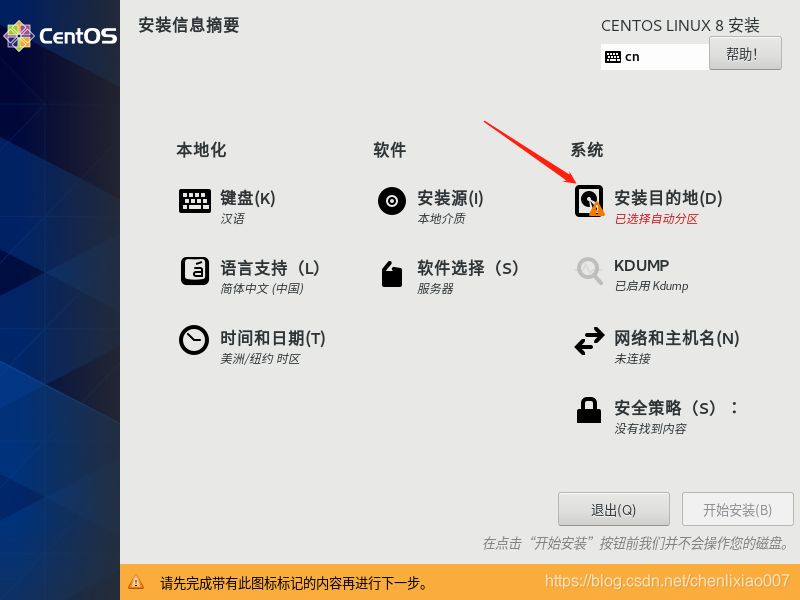
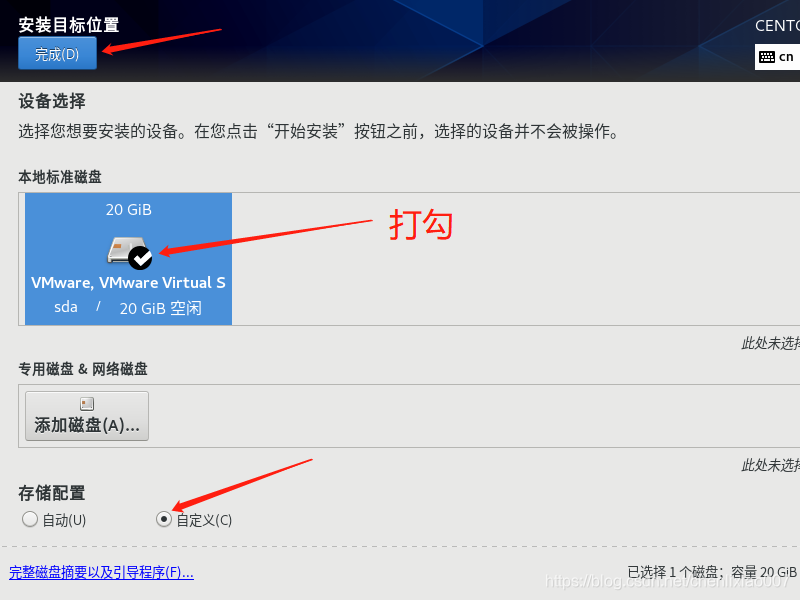
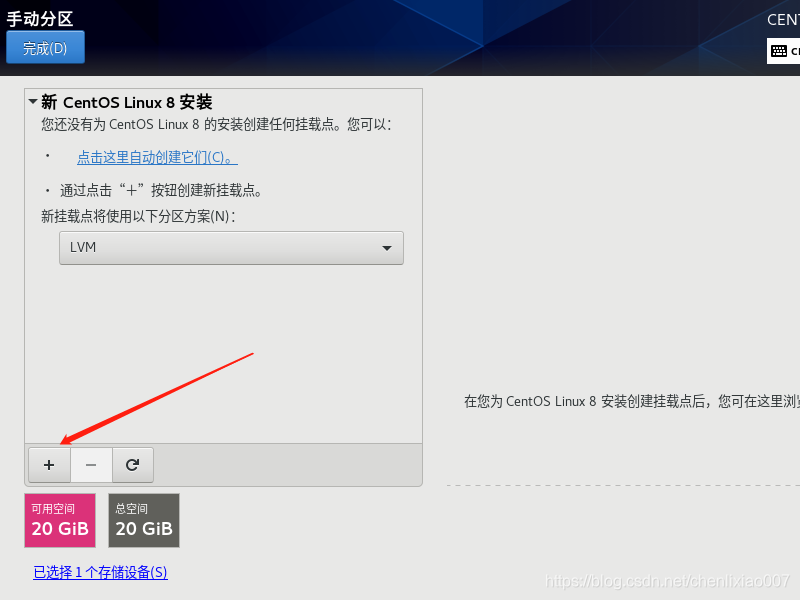
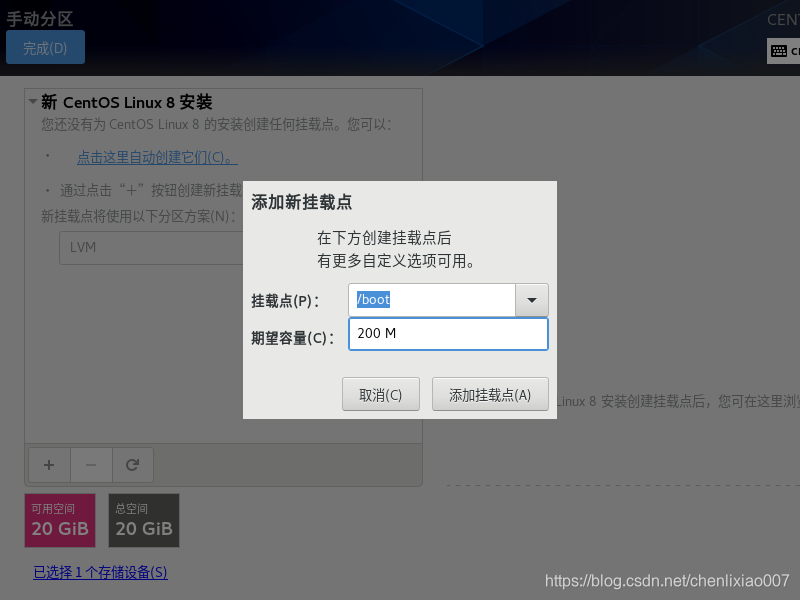
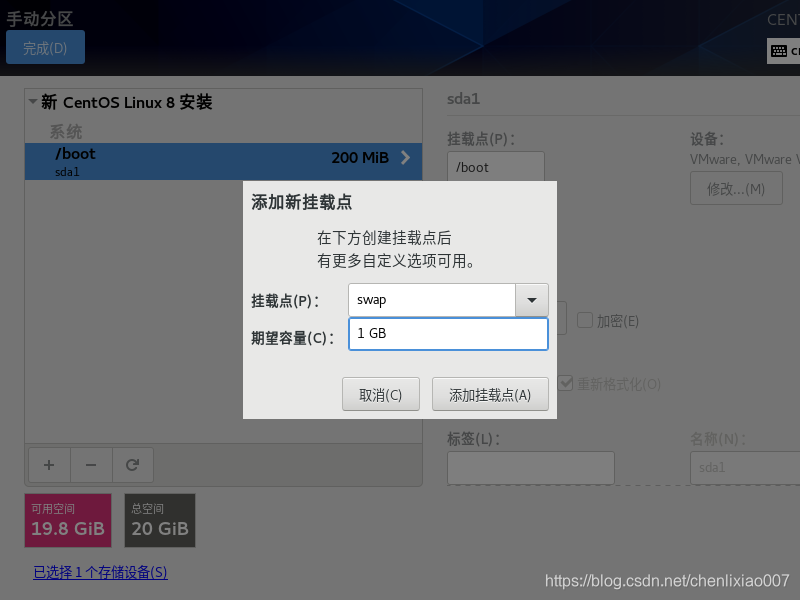
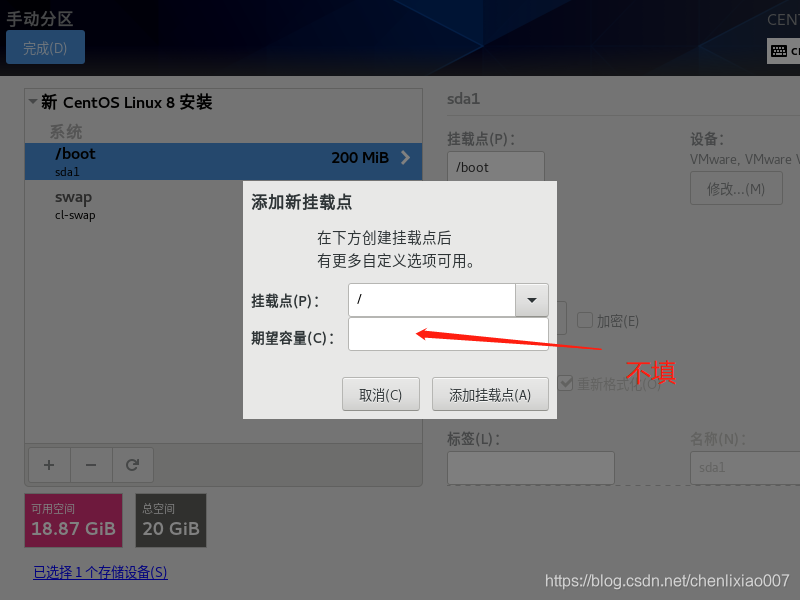
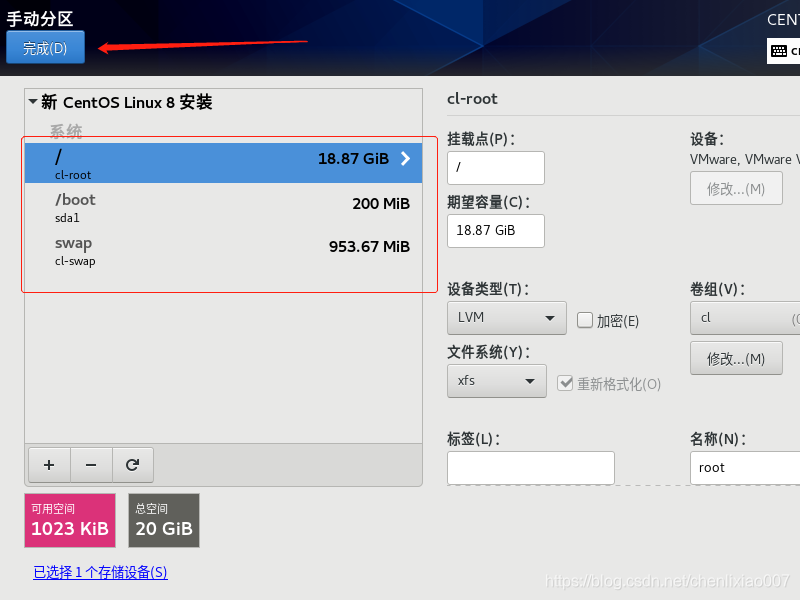
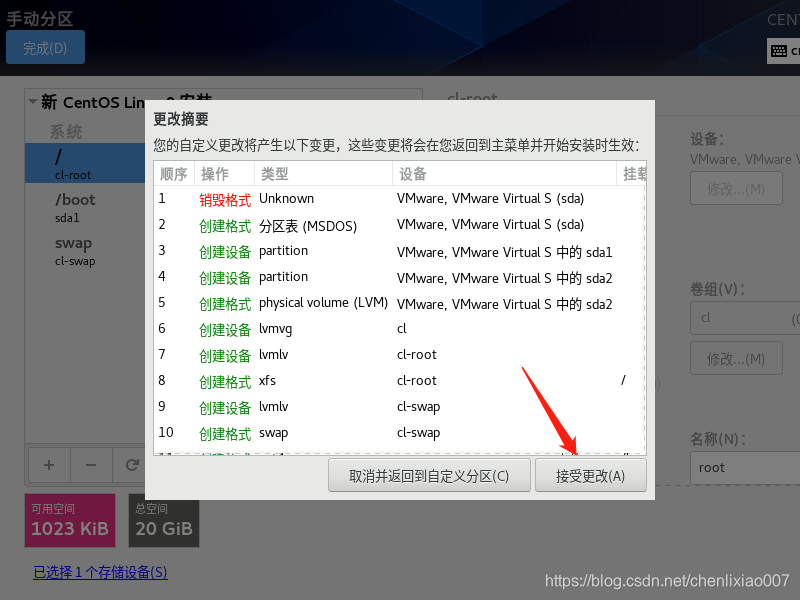 16:软件选择,最小安装,即只有命令行界面;服务器,即带有图形界面。
16:软件选择,最小安装,即只有命令行界面;服务器,即带有图形界面。 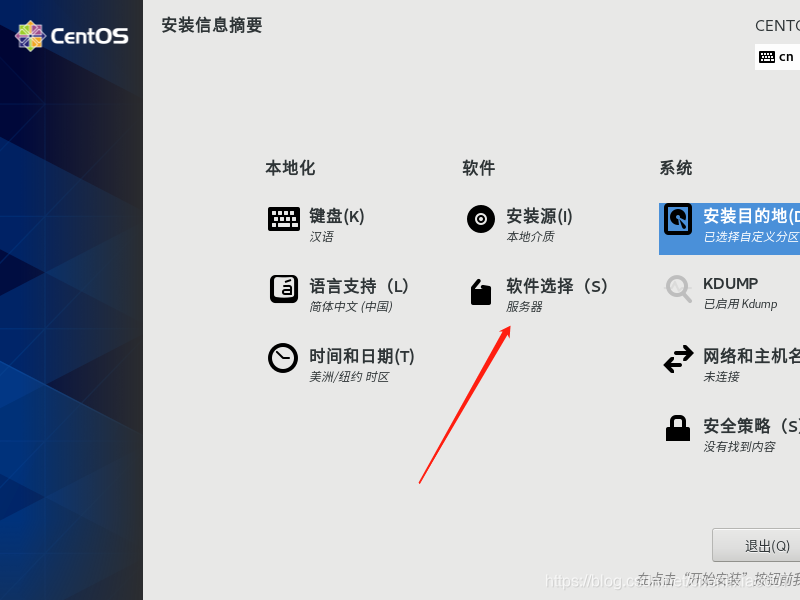
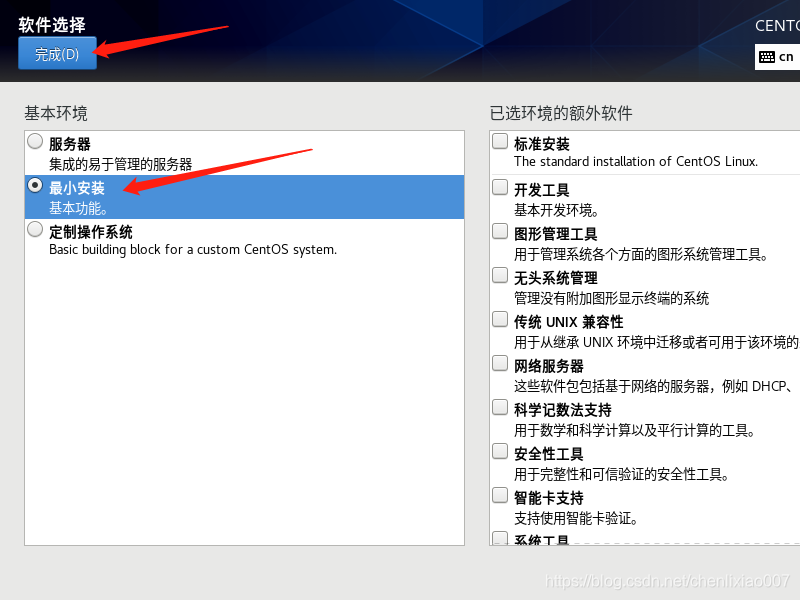 17:打开网络,也为下一步骤的时间设置提供联网自动校准。
17:打开网络,也为下一步骤的时间设置提供联网自动校准。 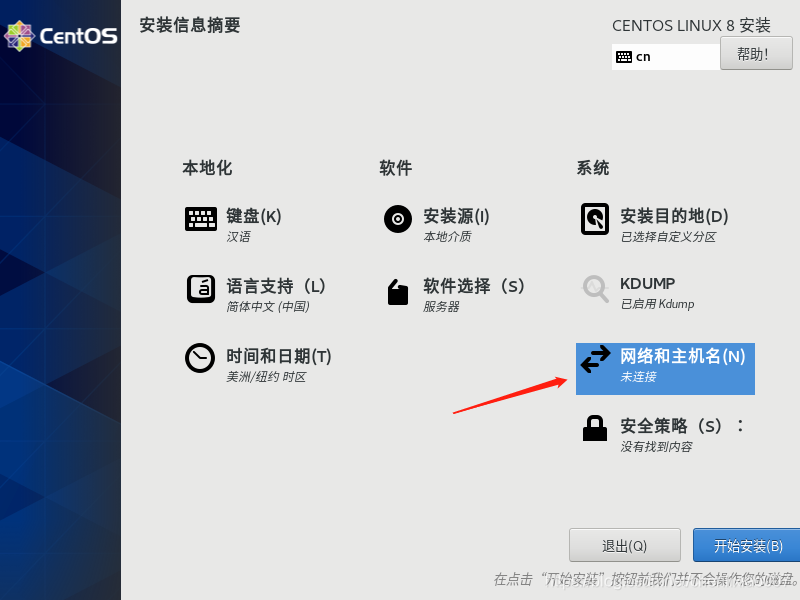
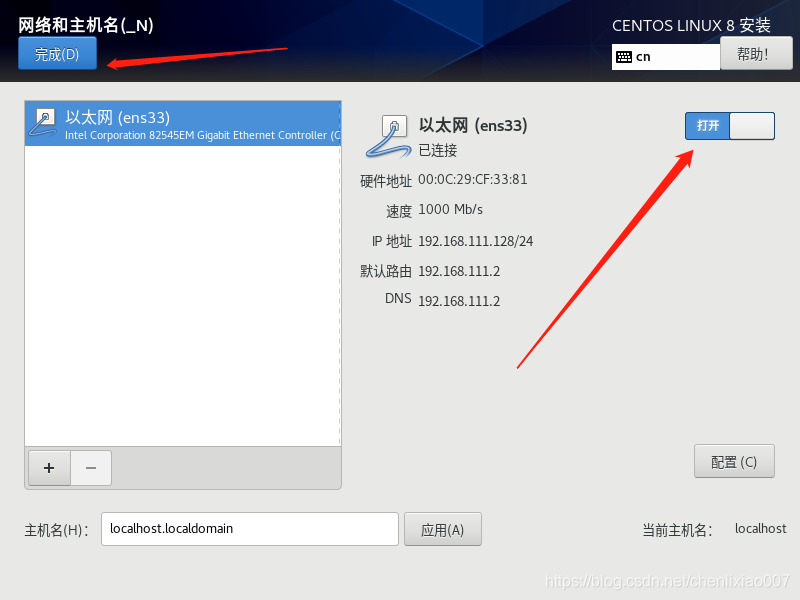 18:日期时间设置,选择亚洲上海即可。
18:日期时间设置,选择亚洲上海即可。 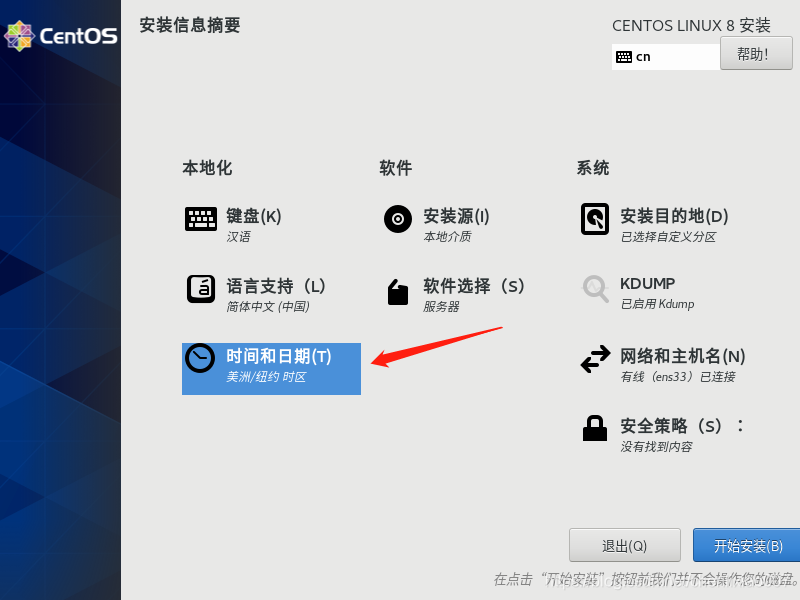
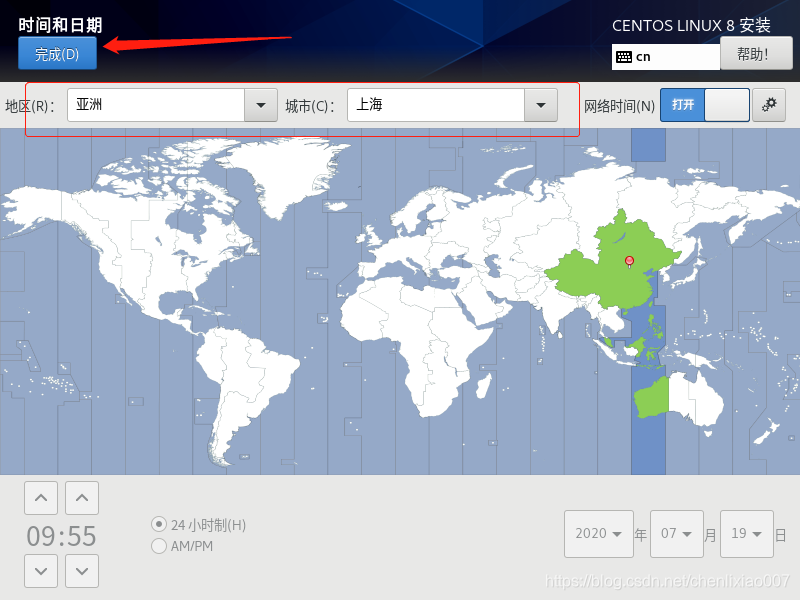 19:最终设置如下,选择开始安装。
19:最终设置如下,选择开始安装。 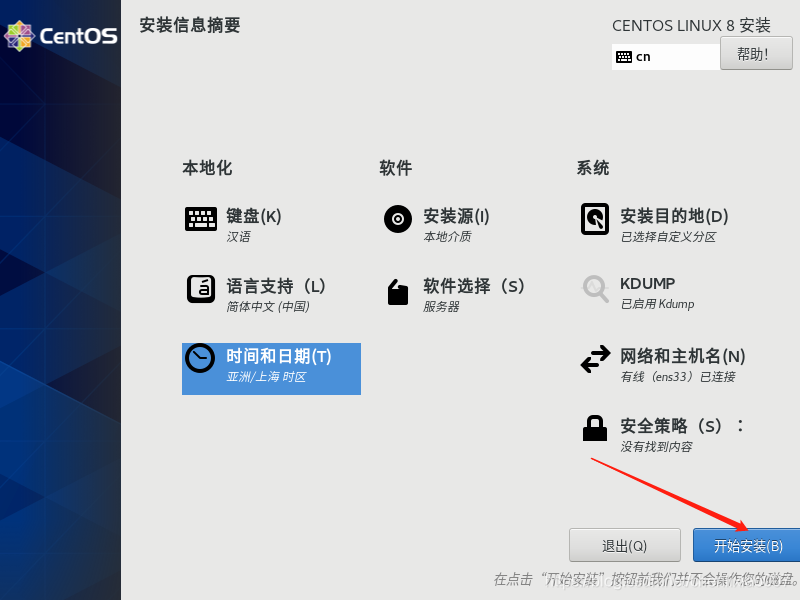 20:设置root用户密码,最小安装可以不用创建其他用户,但是如果是图形界面安装的要求创建其他用户。
20:设置root用户密码,最小安装可以不用创建其他用户,但是如果是图形界面安装的要求创建其他用户。 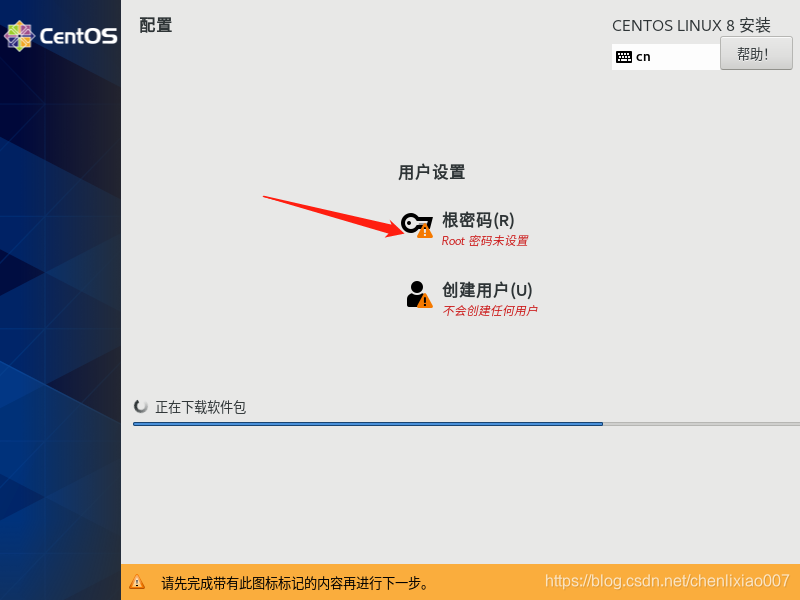
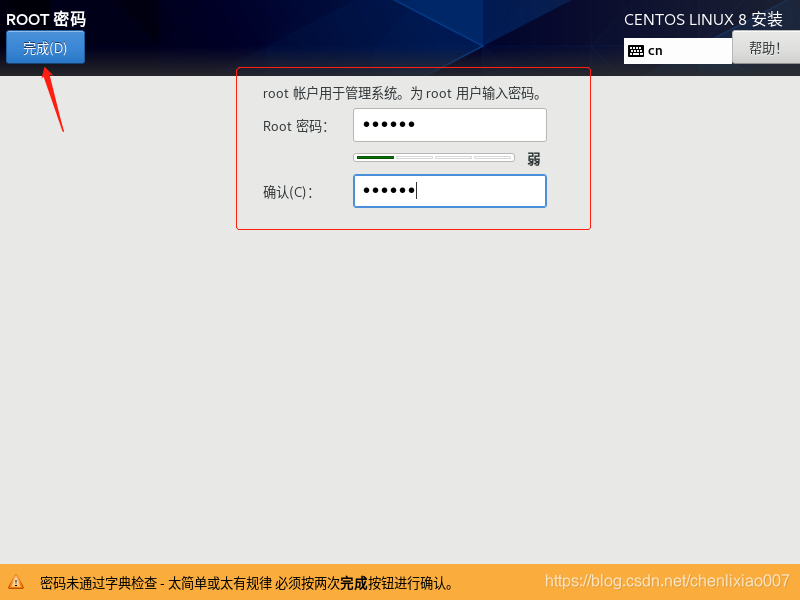
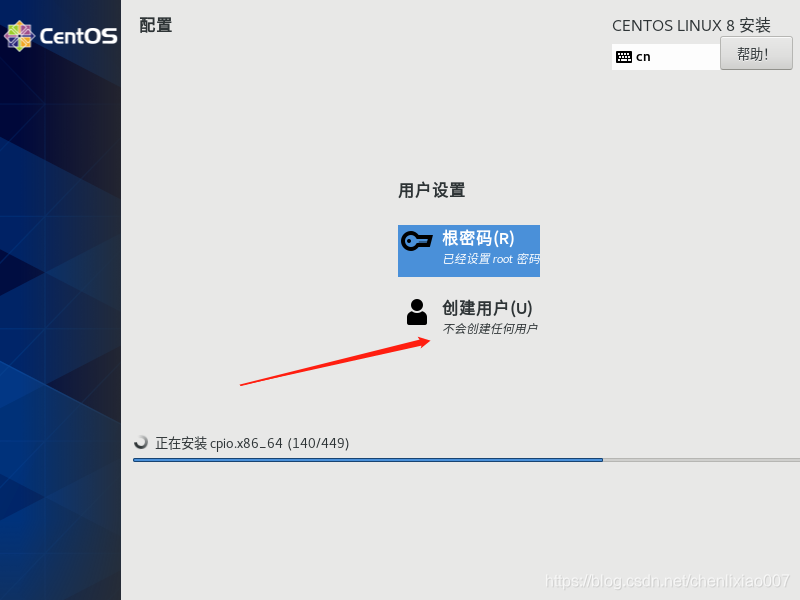
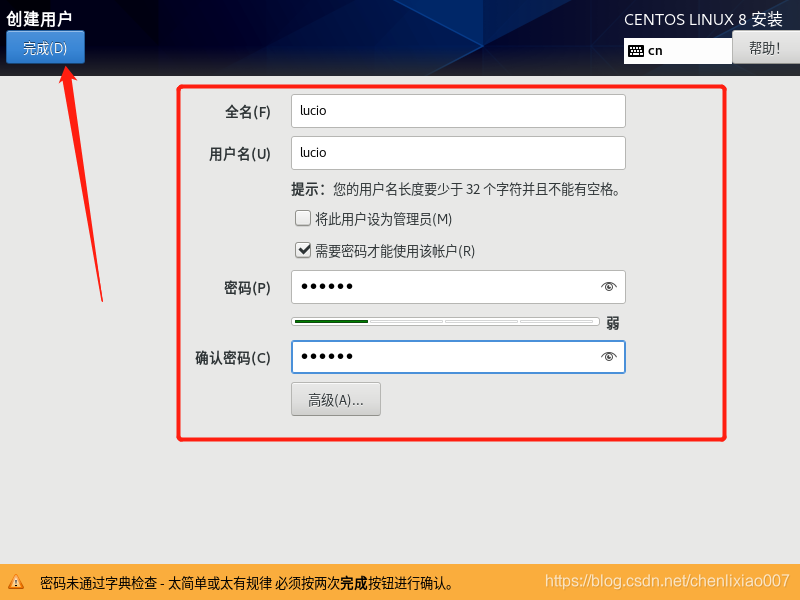 21:配置安装完成后,点击重启。
21:配置安装完成后,点击重启。 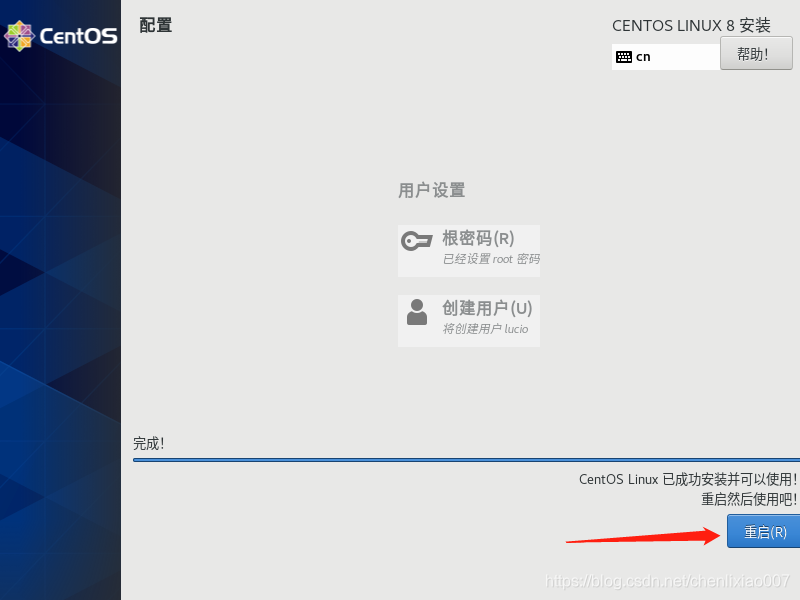 22:重启后输入用户名和密码即可进入Linux系统。
22:重启后输入用户名和密码即可进入Linux系统。 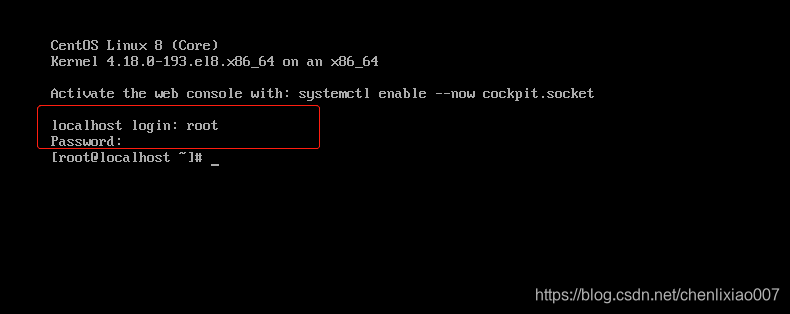
四:快照与克隆
4.1 拍摄快照
拍摄快照,可以在我们使用过程中损坏导致系统不可用时,可以基于此快照恢复到此时的状态。也可以基于快照重新克隆出另一台Linux系统。
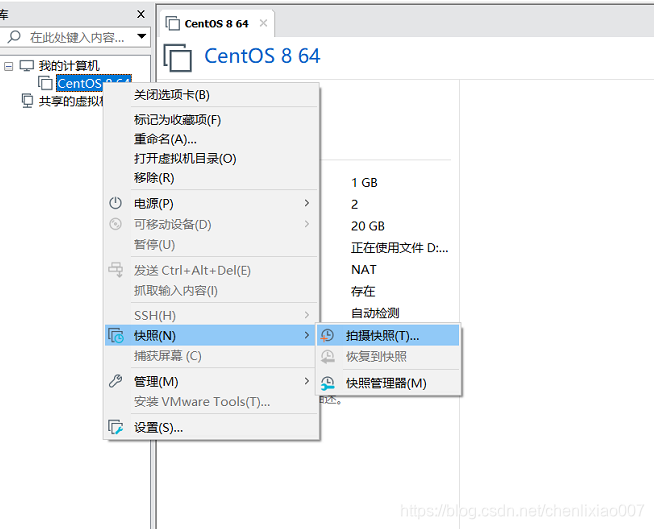
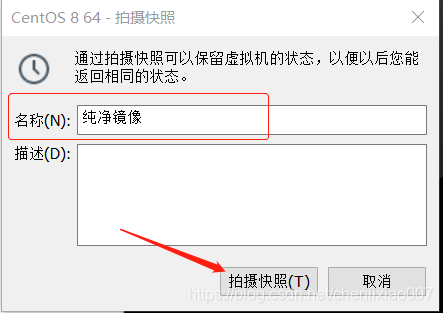
4.2 恢复到快照
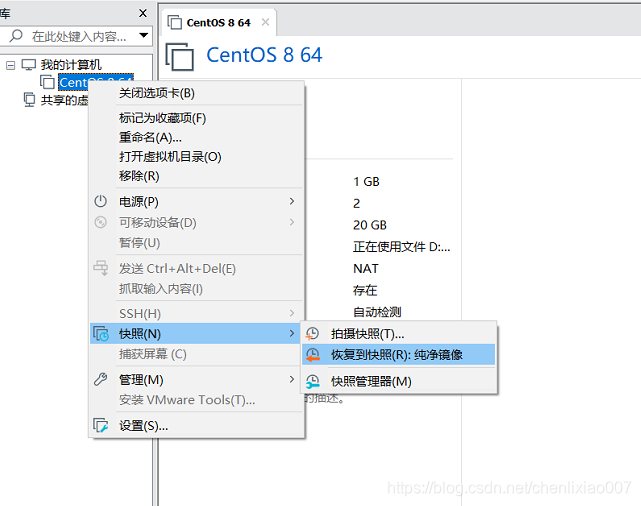
4.3 克隆

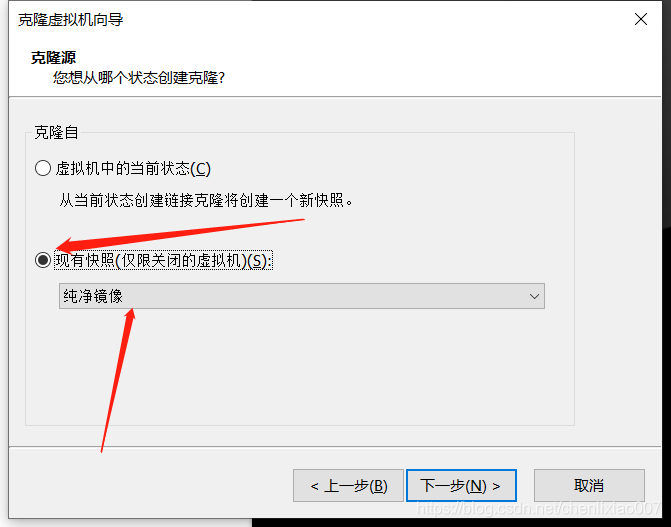
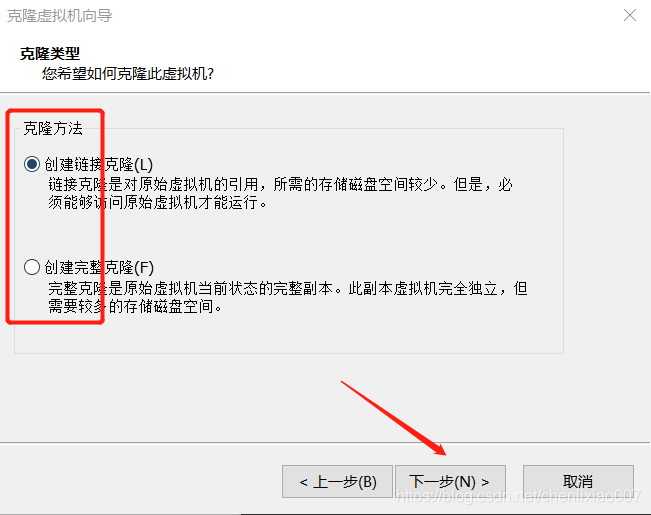
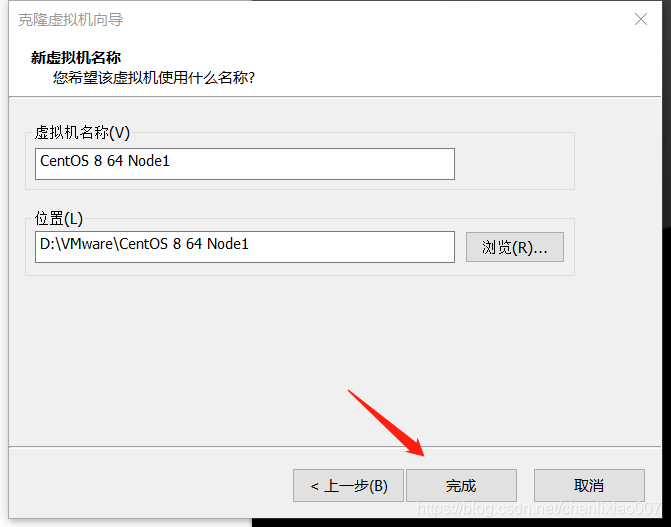
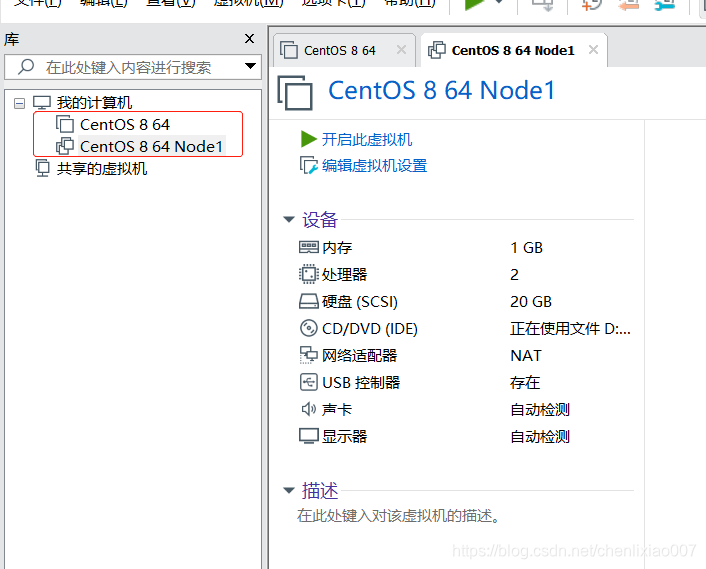
五:网络设置
5.1 桥接模式
桥接模式,利用的是本地真实网卡(有线网卡和无线网卡)。可以与局域网内同一网段的其他计算机互相通讯访问。
192.168.0.103,虚拟机IP为192.168.0.102。 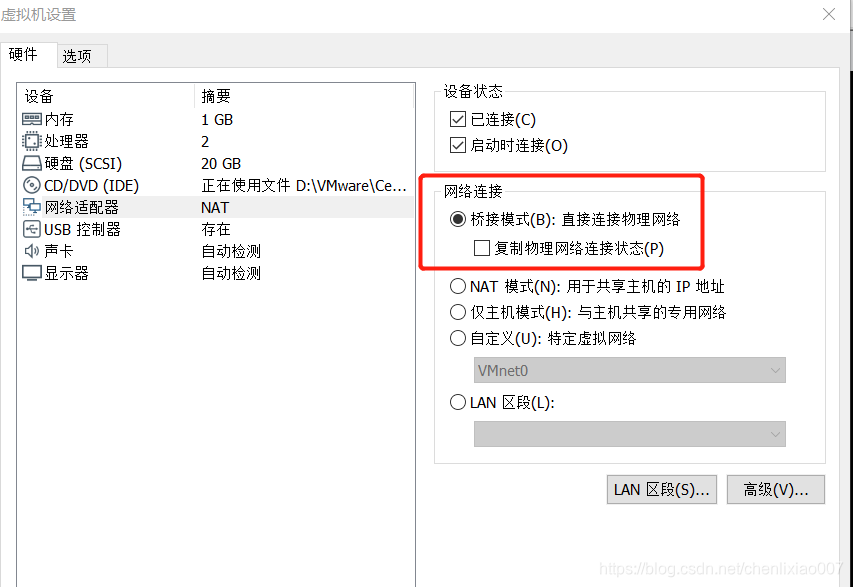
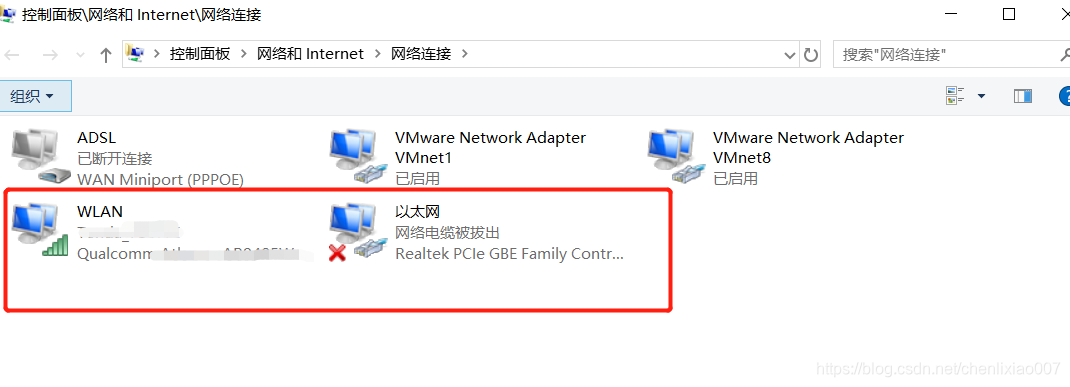
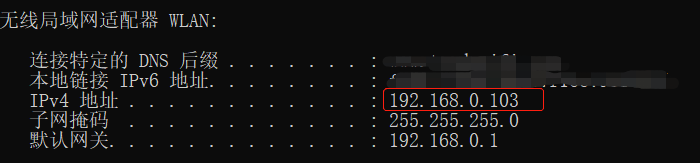
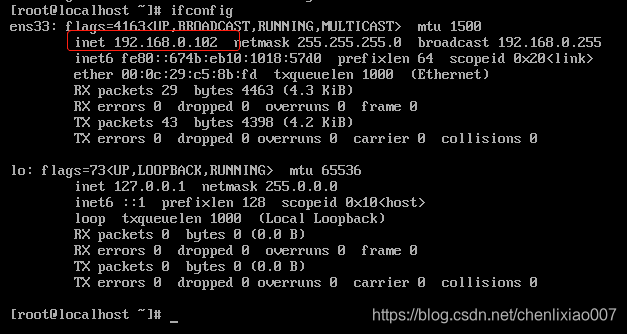 有时桥接模式时,虚拟机与宿主机无法通讯,那要检测桥接的是不是正确,如果你电脑是通过wifi无线联网,则需要桥接至无线网卡,反之亦然。可以将自动模式手动改为正确的网卡。
有时桥接模式时,虚拟机与宿主机无法通讯,那要检测桥接的是不是正确,如果你电脑是通过wifi无线联网,则需要桥接至无线网卡,反之亦然。可以将自动模式手动改为正确的网卡。 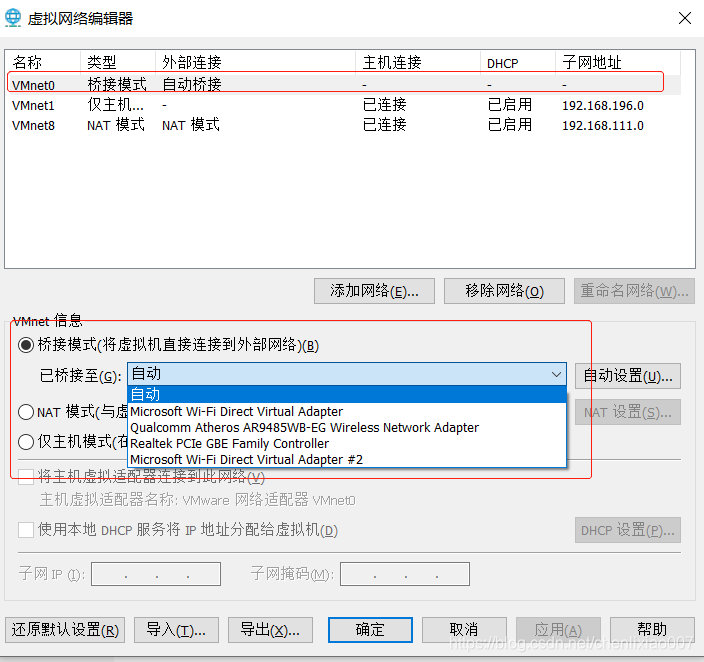
5.2 NAT模式
与宿主机虚拟网卡VMnet8对应。也是和VMware8具有相同网段192.168.111.*。
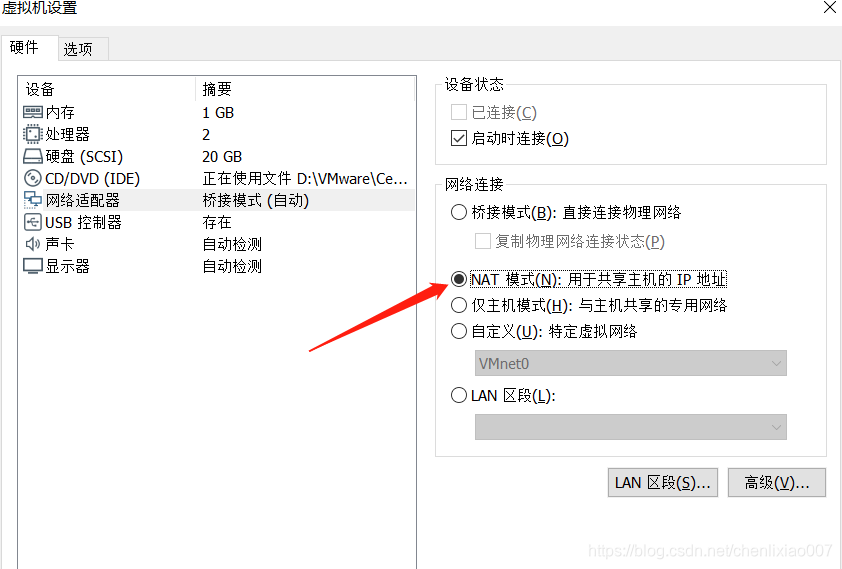
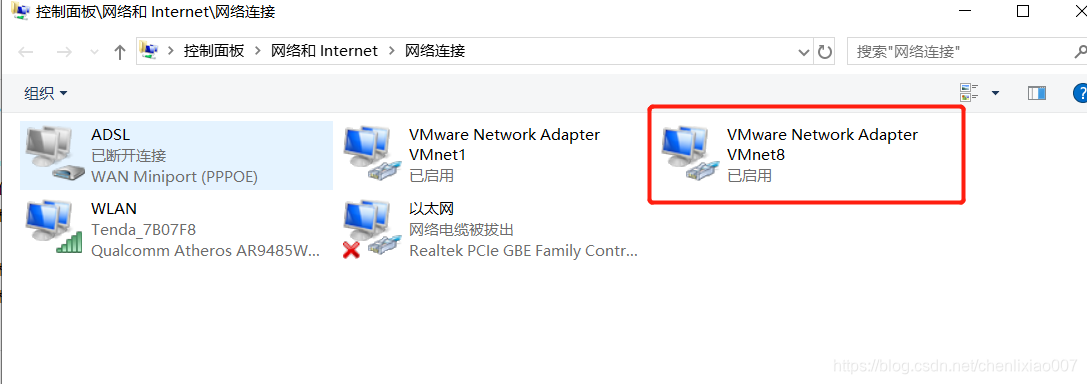
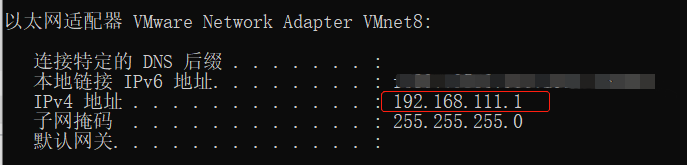
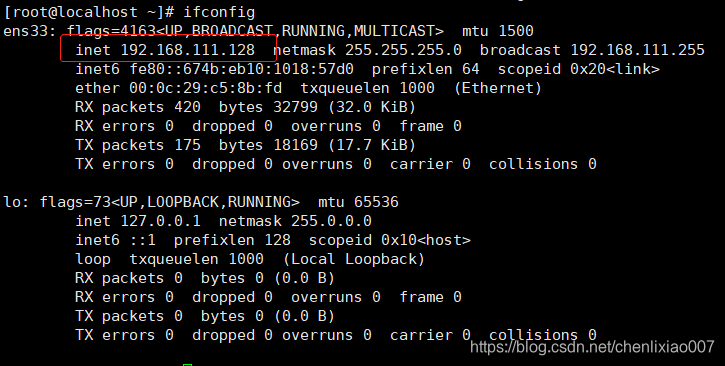
5.3 仅主机模式
在没有联网情况也能用,只与宿主机通讯。对应虚拟网卡VMnet1。
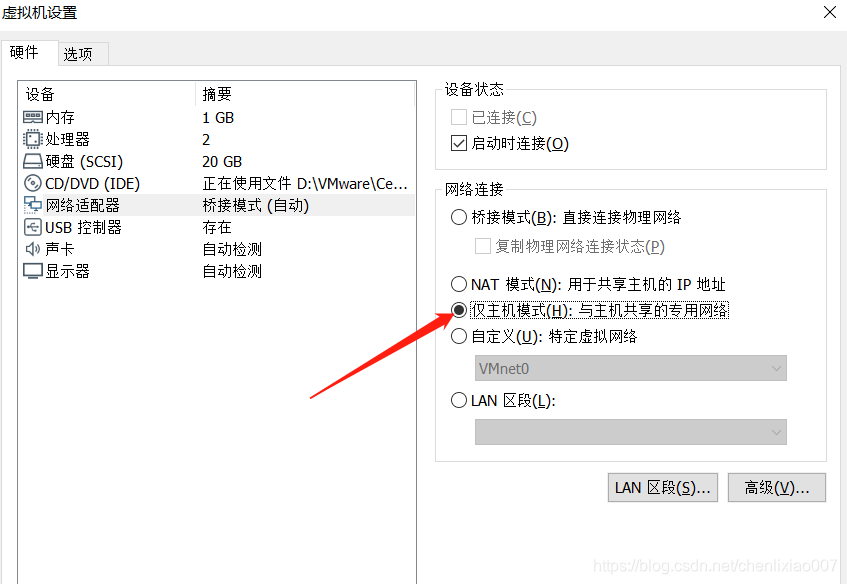
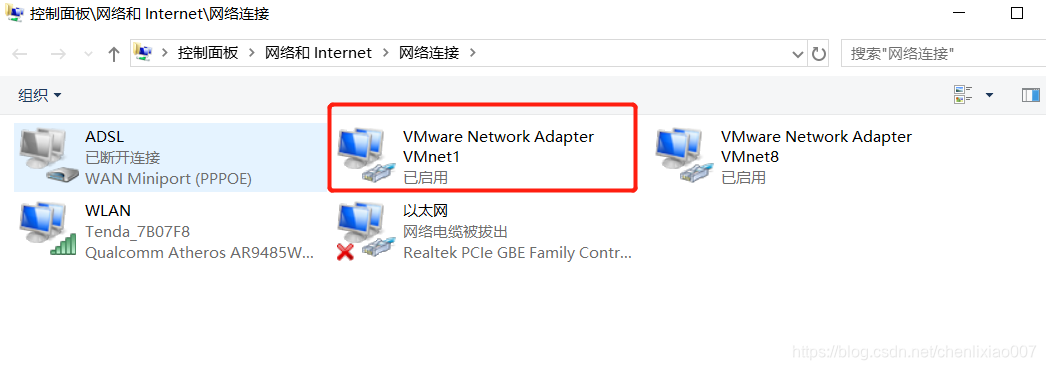
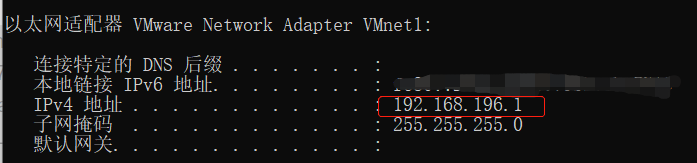
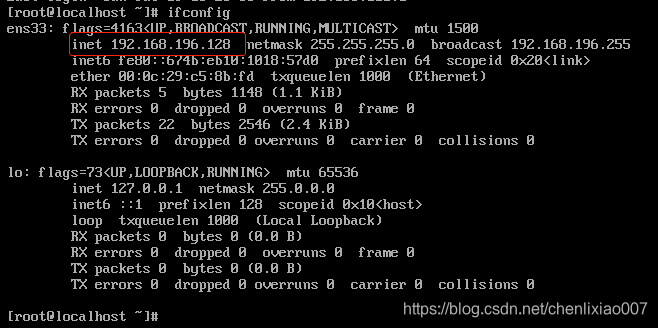
转载地址:https://javalib.blog.csdn.net/article/details/107436721 如侵犯您的版权,请留言回复原文章的地址,我们会给您删除此文章,给您带来不便请您谅解!
发表评论
最新留言
很好
[***.229.124.182]2024年04月18日 08时52分41秒
关于作者

喝酒易醉,品茶养心,人生如梦,品茶悟道,何以解忧?唯有杜康!
-- 愿君每日到此一游!
推荐文章
IO流概述和分类
2019-05-01
字节流写数据
2019-05-01
字节流写数据的三种方式
2019-05-01
字节流写数据的两个小问题
2019-05-01
字节流写数据加异常处理
2019-05-01
字节流读数据(一次读一个字节数据)
2019-05-01
字节流复制文本文件【应用】
2019-05-01
字节流读数据(一次读一个字节数组数据)
2019-05-01
字节流复制图片
2019-05-01
字节缓冲流构造方法
2019-05-01
字节流复制视频
2019-05-01
字符流读数据的2种方式
2019-05-01
字符流复制Java文件
2019-05-01
字符流复制Java文件改进版
2019-05-01
类加载器【理解】
2019-05-01
其他数字摘要算法实现
2019-05-01
非对称加密算法
2019-05-01
公钥和私钥生成规则
2019-05-01
私钥加密
2019-05-01
私钥加密私钥解密
2019-05-01